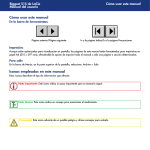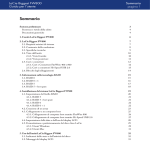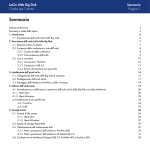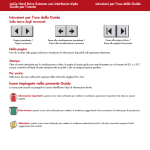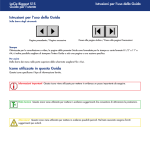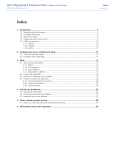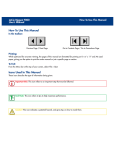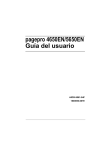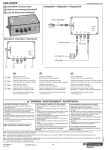Download Istruzioni per l`uso della Guida Icone utilizzate in questa Guida
Transcript
Istruzioni per l’uso della Guida LaCie Biggest F800 Guida per l’utente Istruzioni per l’uso della Guida Sulla barra degli strumenti: Pagina precedente / Pagina successiva Passa alla pagina Indice / Passa alla pagina Precauzioni Stampa: ottimizzate per la consultazione a video, le pagine della presente Guida sono formattate per la stampa su carta formato 8 1/2” x 11” e A4; è inoltre possibile scegliere di stampare l’intera Guida o solo una pagina o una sezione specifica. Per uscire: dalla barra dei menu nella parte superiore della schermata scegliere File > Esci. Icone utilizzate in questa Guida Queste icone specificano il tipo di informazione fornita. i T Informazioni importanti Questa icona viene utilizzata per mettere in evidenza operazioni importanti che devono essere seguite. Nota tecnica Questa icona viene utilizzata per mettere in evidenza suggerimenti che consentono di ottimizzare le prestazioni. N Attenzione! Questa icona viene utilizzata per mettere in evidenza potenziali pericoli; nel testo associato vengono forniti suggerimenti per evitarli. LaCie Biggest F800 Guida per l’utente Indice Pagina 2 Indice Sezione preliminare Precauzioni 1. Introduzione 1.1. Presentazione dell’unità LaCie Biggest F800 2. Unità LaCie Biggest F800 2.1. Requisiti minimi di sistema 2.1.1. Utenti Mac 2.1.2. Utenti Windows 2.2. Contenuto della confezione 2.3. Viste dell’unità 2.3.1. Vista frontale 2.3.2. Vista posteriore 2.4. Cavi e connettori 2.4.1. FireWire 2.4.2. USB 3. Informazioni sulla tecnologia RAID 3.1. RAID 0 3.2. RAID 0 + 1 3.3. RAID 5 e RAID 5 + hot spare 4. Configurazione dell’unità LaCie Biggest F800 4.1. Impostazione del livello RAID 4.1.1. RAID 5 4.1.2. RAID 5 + hot spare 4.1.3. RAID 0 4.1.4. RAID 0 + 1 4.2. Creazione di un array 4.3. Collegamento a un computer host 4.3.1. FireWire 800 4.3.2. Hi-Speed USB 2.0 4.4. Impostazione della data e dell’ora 4.5. Formattazione e creazione di partizioni sull’unità LaCie Biggest F800 5 7 8 8 9 9 9 10 11 12 12 13 15 15 16 17 17 18 19 21 22 23 23 24 24 25 27 28 29 30 31 LaCie Biggest F800 Guida per l’utente 4.5.1. Utenti Mac 4.5.2. Utenti Windows 5. Utilizzo dell’unità LaCie Biggest F800 5.1. Indicatori dello stato e dell’attività del disco 5.2. Messaggi del display LCD 5.2.1. Messaggi di inizializzazione 5.2.2. Messaggi di ricostruzione 5.2.3. Messaggi relativi a guasti e errori 5.2.3.1. Messaggi relativi a errori RAID 5.2.3.2. Messaggi relativi a guasti del disco 5.2.3.3. Messaggi relativi a guasti della ventola 5.2.3.4. Messaggio di errore sulla configurazione RAID 5.2.3.5. Messaggio di errore sul surriscaldamento 5.2.4. Messaggi sullo stato del disco e RAID 5.2.4.1. Accensione 5.2.4.2. Inizializzazione del disco 5.2.4.3. Unità pronta 5.2.4.4. Livello RAID 5.2.5. Messaggi informativi relativi a dischi e RAID 5.2.5.1. Informazioni sul disco 5.2.5.2. Versione del firmware 5.2.5.3. Informazioni sulla ventola e sulla temperatura 5.2.5.4. Numero di serie 6. Manutenzione dell’unità LaCie Biggest F800 6.1. Rimozione/sostituzione di un disco 6.2. Aggiornamenti del firmware 7. Consigli tecnici 7.1. Formati di file system 7.1.1. Utenti Mac 7.1.2. Utenti Windows 7.2. Spazio di archiviazione disponibile 7.3. Ottimizzazione del trasferimento dati 7.3.1. Porte e prestazioni dell’interfaccia FireWire 800 7.3.2. Porte e prestazioni dell’interfaccia Hi-Speed USB 2.0 Indice Pagina 3 32 34 36 36 36 37 38 39 39 39 39 40 40 41 41 41 41 41 42 42 42 42 42 43 43 43 45 45 45 46 47 47 48 49 LaCie Biggest F800 Guida per l’utente 8. FireWire: domande e risposte 9. USB: domande e risposte 10. Diagnostica 11. Assistenza tecnica 12. Garanzia Indice Pagina 4 50 52 54 57 59 LaCie Biggest F800 Guida per l’utente Sezione preliminare Pagina 5 Copyright Copyright © 2004/2005 LaCie. Tutti i diritti riservati. La presente pubblicazione non può essere riprodotta, salvata su dispositivi di archiviazione, né trasmessa in alcuna forma e tramite alcun mezzo elettronico o meccanico (fotocopiatrice, registratore o altro) per intero o in parte, senza la preventiva autorizzazione scritta di LaCie. Marchi commerciali Apple, Mac, Macintosh e FireWire sono marchi registrati di Apple Computer, Inc. Microsoft, Windows NT, Windows 98, Windows 98 SE, Windows 2000, Windows Millennium Edition e Windows XP sono marchi registrati di Microsoft Corporation. Sony e iLink sono marchi registrati di Sony Electronics. Gli altri marchi citati in questa Guida appartengono ai rispettivi proprietari. Variazioni La presente Guida ha scopo puramente informativo e può essere modificata senza preavviso. Sebbene questo documento sia stato compilato con la massima accuratezza, LaCie non si assume alcuna responsabilità relativamente a eventuali errori o omissioni e all’uso delle informazioni contenute. LaCie si riserva il diritto di modificare o rivedere il prodotto e la guida senza alcuna limitazione e senza obbligo di preavviso. Normative FCC (Federal Communications Commissions) sulle interferenze in radiofrequenza NOTA: il presente dispositivo è stato collaudato ed è risultato conforme ai limiti stabiliti per i dispositivi digitali di Classe B, ai sensi della Parte 15 delle Normative FCC. I valori limite intendono assicurare ragionevoli margini di protezione dalle interferenze in caso di installazione in una zona residenziale. Questo dispositivo genera, impiega e può emettere onde radio e può causare interferenze dannose alle comunicazioni radio se non viene installato ed utilizzato secondo le istruzioni. Non viene comunque garantita l’assenza completa di interferenze in situazioni particolari. Se il dispositivo causa interferenze e disturbi alla ricezione radio o televisiva (evento che può essere accertato spegnendo e riaccendendo l’unità), l’utente può cercare di Attenzione! Modifiche non autorizzate dal produttore possono annullare il diritto dell’utente a utilizzare l’unità. risolvere il problema applicando una o più delle seguenti misure: • Modificando l’orientamento o la posizione delle antenne riceventi • Aumentando la distanza tra il dispositivo e l’unità ricevente. • Collegando l’apparecchiatura a una presa di corrente o a un diverso circuito elettrico rispetto a quelli dell’unità ricevente. • Consultando il rivenditore o un tecnico radiotelevisivo qualificato per assistenza. Utilizzare solo cavi schermati per collegare periferiche di I/O a questo dispositivo. LaCie Biggest F800 Conforme agli standard FCC PER LA CASA O L’UFFICIO Attenzione! Per rispettare i limiti di emissione FCC e evitare interferenze con la ricezione radiotelevisiva è necessario utilizzare un cavo di alimentazione di tipo schermato. È essenziale utilizzare solo il cavo di alimentazione fornito. LaCie Biggest F800 Guida per l’utente Sezione preliminare Pagina 6 Dichiarazione di conformità con le norme canadesi Il presente dispositivo digitale di Classe A è conforme ai requisiti previsti dalle norme canadesi relative ai dispositivi che causano interferenze. Dichiarazione del costruttore relativa alle certificazioni CE LaCie dichiara sotto la propria responsabilità che il presente prodotto è conforme ai seguenti standard normativi europei: Classe B EN60950, EN55022, EN50082-1, EN61000-3-2 con riferimento alle seguenti direttive: 73/23/CEE Direttiva sulle apparecchiature a bassa tensione 89/336/CEE Direttiva sulla compatibilità elettromagnetica LaCie Biggest F800 Guida per l’utente Precauzioni Pagina 7 Sicurezza e tutela della salute La manutenzione dell’unità deve essere effettuata solo da personale qualificato e debitamente autorizzato. • Leggere attentamente la presente guida per l’utente e seguire le procedure corrette durante la messa in servizio dell’unità. • Non aprire l’unità LaCie Biggest F800 né cercare di smontarla o manometterla. Non inserire oggetti metallici nell’unità per evitare rischi di scosse elettriche, incendio, corto circuiti o emissioni pericolose. L’unità LaCie Biggest F800 non contiene componenti la cui manutenzione o riparazione può essere effettuata dall’utente. Se si riscontrano problemi di funzionamento, fare ispezionare l’unità da personale dell’Assistenza tecnica LaCie. • Non lasciare l’unità esposta alla pioggia, né utilizzarla vicino all’acqua o in presenza di umidità. Non collocare sull’unità oggetti contenenti liquidi, per evitare che penetrino nelle aperture, al fine di escludere il rischio di scosse elettriche, corto circuiti, incendio e lesioni personali. • Accertarsi che computer e l’unità LaCie Biggest F800 siano collegati a terra per minimizzare i rischi di scosse elettriche. Precauzioni generiche • Non esporre l’unità a temperature non comprese nell’intervallo 0° C - 35° C (32° F - 95° F) oppure a umidità operative oltre il 5-95% (senza condensa) o a umidità di immagazzinaggio oltre il 5-75% (senza condensa) per evitare di danneggiare l’unità o deformare il casing. Non collocare l’unità vicino a fonti di calore né esporla ai raggi solari, nemmeno attraverso la finestra. Non lasciare l’unità in ambienti troppo freddi o troppo umidi. • Staccare la spina dell’unità dalla presa elettrica quando, a causa delle condizioni atmosferiche, le linee elettriche possono essere colpite da fulmini e quando l’unità non viene utilizzata per un lungo periodo. In questo modo si riduce il rischio di scosse elettriche, corto circuiti o incendi. • Utilizzare solo l’alimentatore fornito con l’unità. • Non utilizzare l’unità in prossimità di altri elettrodomestici, quali televisori, radio o altoparlanti, per evitare possibili interferenze che pregiudicherebbero il funzionamento degli altri apparecchi. • Non collocare l’unità in prossimità di fonti di interferenze magnetiche, ad esempio monitor, televisori e altoparlanti. Le interferenze magnetiche possono pregiudicare il funzionamento e la stabilità dell’unità. • Non appoggiare oggetti pesanti sopra l’unità ed evitare di applicare una forza eccessiva sulla stessa. • Non applicare una forza eccessiva sull’unità. Nel caso in cui si verifichi un problema, consultare la sezione Diagnostica di questo manuale. • Proteggere l’unità dalla polvere durante l’impiego e quando viene conservata. La polvere può accumularsi all’interno dell’unità, aumentando i rischi di danni o malfunzionamenti. • Non pulire le superfici esterne dell’unità con benzene, diluenti per vernici, detergenti o altri prodotti chimici. Tali sostanze possono deformare e scolorire il case. Usare invece un panno soffice asciutto. • Non tentare di rimuovere un disco fisso da un alloggiamento. La rimozione di un disco fisso non eseguita da personale dell’Assistenza tecnica LaCie renderà nulla la garanzia. Attenzione! La garanzia dell’unità LaCie Biggest F800 può decadere se non vengono rispettate le precauzioni sopra elencate. LaCie Biggest F800 Guida per l’utente 1. Introduzione Pagina 8 1. Introduzione Congratulazioni per aver acquistato la nuova unità LaCie Biggest F800, un sottosistema RAID (Redundant Array of Independent/Inexpensive Disks) ad alte prestazioni, estremamente flessibile, ideale per l’integrazione con database, sistemi di imaging e server di posta e Web. La tecnologia RAID è uno dei sistemi più efficaci per la protezione dei dati e fornisce al contempo livelli di prestazioni, integrità dei dati e disponibilità superiori rispetto alle soluzioni standard di archiviazione su disco fisso. Grazie alla rilevazione di errori singoli e alla disponibilità di informazioni ridondanti per ripristinare l’originale in caso di guasto di un disco, i sistemi RAID rappresentano le soluzioni ideali per proteggere i dati più importanti ottimizzando al contempo le prestazioni. L’unità LaCie Biggest F800 è l’approccio più innovativo per le soluzioni RAID flessibili, in quanto consente di gestire tre livelli RAID differenti (0, 0+1 e 5) e offre inoltre l’opzione di RAID 5 + hot spare. Oltre a offrire una funzione di ripristino intelligente in linea, l’unità LaCie Biggest F800 consente di designare un’unità come hot spare. In questo modo, in caso di guasto di un’unità, i relativi dati verranno immediatamente ricostruiti sull’unità hot spare. 1.1. Presentazione dell’unità LaCie Biggest F800 •Supporto dei potenti livelli RAID 0, 0+1, 5 nonché RAID 5+hot spare • Unità disco hot swap per la sicurezza e il ripristino • Installazione semplificata su PC o Mac (non sono necessari driver) i Informazioni importanti LaCie non garantisce in nessuna circostanza il recupero o il ripristino dei dati in caso di danni o perdita riconducibili all’uso dell’unità LaCie. Per prevenire possibili perdite di dati, LaCie consiglia vivamente di effettuare DUE copie dei dati e di conservarne ad esempio una su un’unità disco esterna e l’altra sull’unità disco interna, oppure su un’altra unità disco esterna o su un supporto di storage rimovibile come CD, DVD o nastro. LaCie offre una linea completa di unità CD, DVD e a nastro. Per ulteriori informazioni sul backup, fare riferimento al White Paper LaCie che descrive i metodi e le tecnologie per il backup. 2. Unità LaCie Biggest F800 LaCie Biggest F800 Guida per l’utente Pagina 9 2. Unità LaCie Biggest F800 2.1. Requisiti minimi di sistema Livelli RAID supportati: • Livelli RAID hardware 0, 0+1, 5 e 5+hot spare • Dischi hot swap • Ricostruzione automatica in linea Dischi fissi supportati: • Parallel ATA-100/133 2.1.1. Utenti Mac FireWire 800 Requisiti hardware per FireWire 800: • Processore G4 con scheda di interfaccia FireWire 800/IEEE 1394b Requisiti di sistema per FireWire 800: • Mac OS 10.2.8 o versioni successive FireWire 400 Requisiti hardware per FireWire 400: • Processore G3 o più potente con scheda di interfaccia FireWire 400/IEEE 1394a Requisiti di sistema per FireWire 400: • Mac OS 9.x (supporto Apple FireWire 2.3.3 e versioni successive) e Mac OS10.x Hi-Speed USB 2.0 Requisiti hardware per USB: • Processore G3 o più potente con scheda di interfaccia USB 2.0 o 1.1 Requisiti di sistema per USB: • Mac OS 9.x e Mac 10.x (supporto Apple USB 1.3.5 e versioni successive) T N Nota tecnica Per gli utenti Mac Connettività USB: per ottenere prestazioni ottimali in ambiente Mac OS, è consigliabile utilizzare l’interfaccia FireWire a meno che non si disponga di processore G5 oppure si esegua Mac OS 10.2.8 o versioni successive su un computer dotato di scheda PC o PCI Hi-Speed USB 2.0. Tutte le versioni di Mac OS anteriori alla 10.2.8 non supportano le velocità di trasferimento dell’interfaccia Hi-Speed USB 2.0 e consentono pertanto di trasferire i dati solo alle velocità tipiche dell’interfaccia USB 1.1. 2. Unità LaCie Biggest F800 LaCie Biggest F800 Guida per l’utente Pagina 10 2.1.2. Utenti Windows FireWire 800 Requisiti hardware per FireWire 800: • Processore Pentium III o compatibile più potente con scheda di interfaccia FireWire 800/IEEE 1394b • Almeno 128 MB di RAM Requisiti di sistema per FireWire 800: • Windows 2000 e Windows XP FireWire/IEEE 1394/iLink T N Nota tecnica Utenti di Windows 2000 Per far sì che l’unità LaCie Biggest F800 venga riconosciuta dal computer utilizzando l’interfaccia FireWire/IEEE 1394, è necessario che sul sistema operativo sia installato Windows Service Pack 3. Per verificare se la configurazione è corretta, fare clic con il pulsante destro del mouse su Risorse del computer e selezionare Proprietà. Viene visualizzata la finestra di dialogo Proprietà del sistema. Fare clic sulla scheda Generale per visualizzare la versione del sistema operativo Windows in esecuzione. Requisiti hardware per FireWire 400: • Processore Pentium II o compatibile più potente, con scheda di interfaccia FireWire/IEEE 1394/iLink (compatibile con SBP-2) e supporto per periferiche di memorizzazione. • Almeno 64 MB di RAM Requisiti di sistema per FireWire 400: • Windows 2000 e Windows XP Hi-Speed USB 2.0 Requisiti hardware per USB: • Processore Pentium II o compatibile più potente con scheda di interfaccia USB 2.0 o 1.1 • Almeno 32 MB di RAM Requisiti di sistema per USB: • Windows 2000 e Windows XP 2. Unità LaCie Biggest F800 LaCie Biggest F800 Guida per l’utente Pagina 11 2.2. Contenuto della confezione Il contenuto della confezione dell’unità LaCie Biggest F800 dovrebbe essere il seguente: 1 Sottosistema RAID LaCie Biggest F800 su tower e 4 alloggiamenti per unità con dischi fissi 2 Cavo FireWire 800 da 9/9 pin 3 Cavo FireWire 800/400 da 9/6 pin 4 Cavo Hi-Speed USB 2.0 5 Cavo seriale/RS-232 6 Cavo di alimentazione 7 CD-ROM contenente le utility di LaCie Biggest F800 8 Guida d’installazione rapida dell’unità LaCie Biggest F800 2 1 3 4 i 5 6 7 8 Informazioni importanti Conservare l’imballaggio in cui viene fornita l’unità. In caso di riparazione o manutenzione l’unità da riparare deve essere restituita nell’imballaggio originale. In caso di riparazione o manutenzione di un singolo disco, fare riferimento alla sezione 6.1. Rimozione/sostituzione di un disco. 2. Unità LaCie Biggest F800 LaCie Biggest F800 Guida per l’utente Pagina 12 2.3. Viste dell’unità 2.3.1. Vista frontale 1 Alloggiamenti per unità - Ogni alloggiamento può contenere un’unità disco Parallel ATE/IDE in formato da 3,5” e 1” di altezza. Disco 1 - Questo disco è anche l’unità hot spare predefinita. Disco 2 Disco 3 Disco 4 - 2 Display LCD - Sul display LCD vengono visualizzati gli avvisi sullo stato e le informazioni relative alla configurazione del sottosistema e degli array dell’unità LaCie Biggest F800. Per ulteriori informazioni sui messaggi del display LCD, consultare la sezione 5.2. Messaggi del display LCD. 3 Tasto Menu - Consente di spostarsi tra le informazioni visualizzate sul display LCD, nonché di selezionare le impostazioni relative a data e ora. 1 5 6 3 2 4 Tasto Invio - Consente di impostare la data e l’ora, oltre che di disattivare il segnale acustico degli avvisi. 5 Indicatore dello stato del disco - Indica lo stato del disco. Per ulteriori informazioni, consultare la sezione 5.1. Indicatori dello stato e dell’attività del disco. 6 Indicatore dell’attività del disco - Indica che il disco è in uso. Per ulteriori informazioni, consultare la sezione 5.1. Indicatori dello stato e dell’attività del disco. 4 2. Unità LaCie Biggest F800 LaCie Biggest F800 Guida per l’utente Pagina 13 2.3.2. Vista posteriore ON 1 2 1 2 9 3 4 FAN 8 7 POWER 6 5 1 Selettori del livello RAID 6 Connettore del cavo alimentazione 2 Porta seriale/RS-232 7 Indicatore dello stato della ventola 3 Porte FireWire 800 8 Interruttore di alimentazione 4 Porta Hi-Speed USB 2.0 9 Ventola di raffreddamento 5 Indicatore dello stato dell’alimentatore LaCie Biggest F800 Guida per l’utente 1 2 3 4 2. Unità LaCie Biggest F800 Pagina 14 Selettori del livello RAID- Sono costituiti da due interruttori che consentono di impostare il livello RAID. Per ulteriori informazioni, consultare la sezione 4.1. Impostazione del livello RAID. Porta seriale/RS-232 - Consente di collegare l’unità LaCie Biggest F800 a un terminale o a un PC dotato di terminale con il relativo software di emulazione. Lo stato dell’unità LaCie Biggest F800 può quindi essere visualizzato in modo remoto. Per ulteriori informazioni, consultare la sezione 6.2. Aggiornamenti del firmware. Porte FireWire 800 - Indicano il punto in cui deve essere collegato il cavo FireWire 800 fornito con l’unità. Per ulteriori informazioni, consultare le sezioni 2.4.1. Cavi e connettori - FireWire, 4.3.1. Collegamento a un computer host - FireWire 800 e 8. FireWire: domande e risposte. Porta Hi-Speed USB 2.0 - Indica il punto in cui deve essere collegato il cavo Hi-Speed USB 2.0 fornito con l’unità. Per ulteriori informazioni, consultare le sezioni 2.4.2. Cavi e connettori - USB, 4.3.2. Collegamento a un computer host - Hi-Speed USB 2.0 e 9. USB: domande e risposte. 5 Indicatore dello stato dell’alimentatore - Indica lo stato dell’alimentatore. Durante il normale funzionamento il LED è di colore verde rimane acceso finché l’unità non riceve più alimentazione o viene spenta. 6 Presa cavo alimentazione - Indica il punto in cui deve essere collegato l’alimentatore a corrente alternata fornito con l’unità. Per ulteriori informazioni, consultare la sezione 4.2. Creazione di un array 7 Indicatore dello stato della ventola - Indica lo stato della ventola di raffreddamento. Durante il normale funzionamento questo LED rimane spento; si accende di colore rosso in caso di guasto della ventola. Per ulteriori informazioni, consultare le sezioni 5.2.3.3. Messaggi relativi a guasti della ventola e 5.2.5.3. Informazioni sulla ventola e sulla temperatura 8 Interruttore di alimentazione - L’interruttore principale di accensione e spegnimento dell’unità LaCie Biggest F800. 9 Ventola di raffreddamento - Consente di raffreddare l’unità durante l’uso. È molto importante non ostruire queste aperture mentre l’unità è in funzione. Attenzione! Per evitare surriscaldamenti, l’unità LaCie Biggest F800 deve essere installata in un’area ben ventilata e in modo tale da mantenere una circolazione dell’aria adeguata attraverso i chip del controller. Verificare inoltre che la ventola non sia ostruita. Requisiti ambientali: Temperatura: 0 - 35° C (32 - 95° F) Umidità operativa: 5 - 95%, senza condensa Umidità di immagazzinaggio: 5 -75%, senza condensa LaCie Biggest F800 Guida per l’utente 2. Unità LaCie Biggest F800 Pagina 15 2.4. Cavi e connettori 2.4.1. FireWire La tecnologia FireWire 400, conosciuta anche con il nome di IEEE 1394, è una tecnologia di input/output seriale ad alta velocità che consente di collegare periferiche a un computer o altre periferiche. FireWire 800 è l’implementazione del nuovo standard IEEE 1394b. FireWire 800 sposta i limiti della velocità ancora più in alto, in quanto offre una maggiore larghezza di banda, oltre a consentire l’installazione delle periferiche anche a distanze maggiori. FireWire 800 è la soluzione ideale per le applicazioni che utilizzano molta larghezza di banda, come le applicazioni audio, video e grafiche. I vantaggi dell’interfaccia FireWire 800 comprendono: • Architettura modulare: l’interfaccia FireWire 800 riduce i ritardi dovuti alle negoziazioni di rete e alla distorsione dei segnali, aumentando la velocità effettiva • Compatibilità con le tecnologie precedenti: i cavi con adattatore permettono il collegamento delle periferiche FireWire 400 alla porta FireWire 800 FireWire 400 e FireWire 800 condividono inoltre le seguenti caratteristiche: • Collegabile a caldo (hot plug): consente di aggiungere e rimuovere le periferiche senza arrestare il sistema. • Trasmissione isosincrona dei dati: senza perdita di frame. FireWire supporta la trasmissione dei dati in tempo reale. • Flessibile: consente il collegamento di un massimo di 63 periferiche su un unico bus. Per ulteriori informazioni sull’uso e le funzionalità della tecnologia FireWire, consultare la sezione 8. FireWire: domande e risposte. Cavi FireWire Esistono due categorie di cavi FireWire in commercio: cavi FireWire 800 da 9/9 pin, 9/6 pin e 9/4 pin (acquistabili a parte) e cavi FireWire originali da 6/6 pin e 6/4 pin (acquistabili a parte). Cavo FireWire 800 da 9/9 pin: viene utilizzato per il collegamento di periferiche FireWire 800 a porte FireWire 800. Cavo FireWire 800/400 da 9/6 pin: viene utilizzato per il collegamento di periferiche FireWire 800 a porte FireWire 400. LaCie Biggest F800 Guida per l’utente 2. Unità LaCie Biggest F800 Pagina 16 2.4.2. USB USB è una tecnologia di input/output seriale utilizzata per il collegamento di periferiche a un computer o ad altre periferiche. Hi-Speed USB 2.0, l’ultima implementazione di questo standard, garantisce la larghezza di banda e le velocità di trasferimento dati necessarie per supportare periferiche ad alta velocità come le unità disco fisso, le unità CD/DVD e le fotocamere digitali. Vantaggi dello standard USB • Compatibilità con le tecnologie precedenti: Hi-Speed USB 2.0 è conforme alle specifiche USB originali. • Collegabile “a caldo”: consente di aggiungere o rimuovere periferiche senza arrestare o riavviare il computer. Per ulteriori informazioni sull’uso e le funzionalità della tecnologia USB, consultare la sezione 9. USB: domande e risposte. Cavi USB L’unità LaCie viene fornita con un cavo Hi-Speed USB 2.0 omologato per l’interfaccia USB 2.0, per garantire trasferimenti dati estremamente veloci quando viene collegata a una porta Hi-Speed USB 2.0. Il cavo può essere utilizzato anche per i collegamenti a una porta USB, tuttavia in questo caso la velocità massima consentita sarà quella dell’interfaccia USB 1.1. Cavo Hi-Speed USB 2.0: utilizzabile per collegare periferiche USB a porte USB. LaCie Biggest F800 Guida per l’utente 3. Informazioni sulla tecnologia RAID Pagina 17 3. Informazioni sulla tecnologia RAID L’unità LaCie Biggest F800 viene fornita preconfigurata al livello RAID 5, ma supporta quattro livelli RAID differenti: 0, 0 + 1, 5 e 5 + hot spare. In questa sezione vengono fornite informazioni utili per decidere quale livello RAID è più adatto per una specifica applicazione. 3.1. RAID 0 Striping dell’array di dischi senza fault tolerance Questo livello offre velocità di trasferimento elevate ed è ideale per blocchi di dati di grandi dimensioni in cui la velocità è il fattore più importante. RAID 0 implementa lo striping dell’array di dischi, in cui tutti i dischi fissi sono collegati tra loro per formare un unico disco aggregato. In questa configurazione i dati sono suddivisi in blocchi e ciascun blocco viene scritto su un’unità disco diversa dell’array; le prestazioni di I/O risultano sensibilmente migliorate distribuendo il carico su diversi dischi. In caso di guasto di un disco, tuttavia, vengono persi tutti i dati dell’array. La capacità di archiviazione è determinata dal disco più piccolo dell’array e la capacità del disco più piccolo viene applicata a tutti gli altri dischi dell’array. Quindi, se ad esempio sono installati quattro dischi con capacità comprese tra 40 GB e 80 GB, quando si configura l’array RAID 0 il sistema riconoscerà un unico disco fisso da 160 GB (40 GB x 4). Anche se l’architettura RAID 0 è estremamente semplice e facile da implementare, non dovrebbe mai essere utilizzata negli ambienti mission critical. In caso di guasto di un solo disco vengono infatti persi i dati dell’intero array. Caratteristiche e vantaggi • I dati vengono suddivisi in blocchi e ciascun blocco viene scritto su un’unità disco diversa • Le prestazioni di I/O risultano migliorate distribuendo il carico su più unità • Il sovraccarico è inferiore grazie all’assenza di calcoli per la parità • Architettura semplice e di facile implementazione Utilizzi consigliati • Produzione e editing di video • Editing di immagini • Applicazioni prestampa • Applicazioni che richiedono ampia larghezza di banda In questo schema è rappresentato un array RAID 0 costituito da quattro dischi, collegati al controller. I blocchi di dati sono distribuiti su tutti i dischi dell’array. 3. Informazioni sulla tecnologia RAID LaCie Biggest F800 Guida per l’utente Pagina 18 3.2. RAID 0 + 1 Alte prestazioni nel trasferimento dati Questo livello combina lo striping e il mirroring, che fornisce la piena ridondanza dei dati e li protegge in caso di guasti di più unità (ammesso che i dati presenti su ciascuna coppia di unità in mirroring siano integri). La capacità di archiviazione in questa configurazione è determinata dalla moltiplicazione della capacità del disco più piccolo per due. Se ad esempio sono installate quattro unità con capacità comprese tra 40 GB e 70 GB come array RAID 0+1, la capacità totale disponibile è di 80 GB (40 GB x 2). In questa configurazione è necessario disporre di un numero pari di dischi, quindi nel caso dell’unità LaCie Biggest F800 sono richiesti quattro dischi fissi. Caratteristiche e vantaggi • Implementazione come un array in mirroring con gli array RAID 0 come segmenti • Fault tolerance equivalente a quella del livello RAID 5 • Sovraccarico di fault tolerance equivalente a quello del mirroring • Velocità di I/O elevate grazie a più segmenti in striping • Architettura eccellente per rispondere ai requisiti di alte prestazioni senza però raggiungere la massima affidabilità In questo schema è rappresentato un array RAID 0 + 1 costituito da quattro dischi, collegati al controller. Il controller crea due array RAID 0 corrispondenti sui quattro dischi. E D C B A Utilizzi consigliati • Applicazioni di imaging • Fileserver generici CONTROLLER A B C D E F G H A B C D R0 E F G H R0 R1 LaCie Biggest F800 Guida per l’utente 3. Informazioni sulla tecnologia RAID Pagina 19 3.3. RAID 5 e RAID 5 + hot spare Dischi di dati indipendenti con blocchi di parità distribuiti Si tratta del livello RAID più versatile, che offre velocità elevate nelle transazioni di I/O rispondendo ai requisiti delle applicazioni che eseguono numerose richieste simultanee. In caso di guasto di un’unità di un array RAID 5, i dati persi possono essere ricostruiti dai dati presenti sui rimanenti dischi funzionanti. Essenzialmente, il livello RAID 5 è un set di striping con parità e l’implementazione richiede almeno tre dischi. In questa configurazione i dati vengono salvati su più dischi fissi, come negli array RAID 0, ma vengono salvate allo stesso modo anche le informazioni di parità, che forniscono la protezione fault tolerance. In caso di guasto di uno dei dischi fissi del set, i dati in esso contenuti possono essere ricostruiti utilizzando le informazioni di parità degli altri dischi. Con i dati di parità archiviati sull’array, risulta massimizzata anche la capacità di archiviazione disponibile tra i dischi dell’array, pur mantenendo la ridondanza dei dati. La capacità di archiviazione in una configurazione RAID di livello 5 è il risultato di un’espressione matematica che confronta i dati delle unità e calcola un altro dato denominato parità. In questa situazione, quindi, la capacità di archiviazione viene calcolata moltiplicando il numero di dischi dell’array, meno uno, per la capacità del disco più piccolo dell’array. Se ad esempio viene creato un array RAID 5 con quattro unità di capacità variabili tra 40 GB, 50 GB, 60 GB e 70 GB, la capacità totale dell’array è di 120 GB [3 (4 dischi - 1 disco) x 40 = 120]. Caratteristiche e vantaggi • Massima velocità delle transazioni di dati in lettura • Media velocità delle transazioni di dati in scrittura • Efficienza elevata grazie a un rapporto basso tra dischi ECC (parità) e dati • Soddisfacente velocità aggregata delle transazioni Utilizzi consigliati • Fileserver e server di applicazioni • Server di database • Server Web, di posta e di news • Server di intranet In questo schema è rappresentato un array RAID 5 costituito da quattro dischi, collegati al controller. I blocchi di parità sono contrassegnati con la lettera P. LaCie Biggest F800 Guida per l’utente RAID 5 + hot spare Questo livello è uguale a RAID 5, ma un disco viene designato come “hot spare”: in caso di guasto di un disco, il disco hot spare viene automaticamente attivato per sostituirlo. La capacità di archiviazione di un array RAID 5 + hot spare segue la stessa logica di RAID 5, ma con la differenza che nell’array è presente un disco in meno. Se ad esempio viene creato un array RAID 5 + hot spare con tre unità di capacità variabili tra 40 GB, 50 GB e 60 GB e un disco designato come hot spare con una capacità di 70 GB, la capacità totale dell’array è di 80 GB [2 (3 dischi - 1 disco) x 40 = 80]. 3. Informazioni sulla tecnologia RAID Pagina 20 In questo schema è rappresentato un array RAID 5 + hot spare costituito da quattro dischi, collegati al controller. I blocchi di parità sono contrassegnati con la lettera P. LaCie Biggest F800 Guida per l’utente 4. Configurazione dell’unità LaCie Biggest F800 Pagina 21 4. Configurazione dell’unità LaCie Biggest F800 Questo capitolo riguarda l’installazione e la configurazione dell’unità LaCie Biggest F800, un processo relativamente semplice eseguibile in cinque fasi: 4.1. Impostazione del livello RAID - L’unità LaCie Biggest F800 è preconfigurata al livello RAID 5, ma è possibile personalizzare la configurazione seguendo le istruzioni riportate in questa sezione. 4.2. Creazione di un array - I quattro dischi dell’unità LaCie Biggest F800 vengono inizializzati automaticamente. 4.3. Collegamento a un computer host - L’unità LaCie Biggest F800 può essere collegata a un computer host tramite l’interfaccia FireWire 800 o Hi-Speed USB 2.0. In questa sezione vengono descritti entrambi i metodi di connettività. 4.4. Impostazione della data e dell’ora - Configurare l’unità LaCie Biggest F800 per l’uso locale. 4.5. Formattazione dell’unità LaCie Biggest F800 e creazione di partizioni - Questa sezione è suddivisa nei due diversi sistemi operativi, Mac OS e Windows, e contiene informazioni sul processo di formattazione dell’unità LaCie Biggest F800 e della creazione di partizioni. LaCie Biggest F800 Guida per l’utente 4. Configurazione dell’unità LaCie Biggest F800 Pagina 22 4.1. Impostazione del livello RAID L’unità LaCie Biggest F800 è preconfigurata al livello RAID 5, ma può essere riconfigurata. I livelli RAID vengono impostati usando i selettori di livello RAID posti sul pannello posteriore dell’unità LaCie Biggest F800. Il selettore del livello RAID è costituito da due interruttori, con quattro possibili combinazioni: RAID 0, 0 + 1, 5 e 5 + hot spare. Attenzione! Per cambiare il livello RAID è necessario spegnere l’unità LaCie Biggest F800. Attenzione! La modifica del livello RAID può provocare la perdita di tutti gli eventuali dati presenti sull’array. i Informazioni importanti Nel caso in cui il livello RAID non corrisponda sia alle impostazioni del disco che a quelle dei selettori, sul display LCD vengono visualizzati due messaggi alternati: 1) “RAID level” (Livello RAID) “Unmatched” (Mancata corrispondenza) 2) “Current: Rx” (Corrente: Rx) ossia le impostazioni correnti del livello RAID dei dischi installati “Original: Rx” (Originale: Rx) ossia le impostazioni del livello RAID sui selettori Esempio: Se i selettori del livello RAID sono posizionati per indicare un’impostazione RAID 0, mentre i dischi sono stati impostati in precedenza come array RAID 5, sul display LCD vengono visualizzati i due messaggi alternati riportati di seguito: 1) “RAID level” (Livello RAID) “Unmatched” (Mancata corrispondenza) 2) “Current: R5”(Corrente: R5) “Original: R0” (Originale: R0) In questa situazione l’array non funziona. Vi sono due opzioni: 1) Spegnere l’unità LaCie Biggest F800 e riposizionare i selettori del livello RAID sull’impostazione RAID precedente, in questo caso RAID 5. 2) Reinserire le quattro unità, e ricreare l’array come array RAID 0. Gli eventuali dati presenti sul disco verranno persi durante l’inizializzazione. 4. Configurazione dell’unità LaCie Biggest F800 LaCie Biggest F800 Guida per l’utente Pagina 23 4.1.1. RAID 5 RAID 5 è l’impostazione predefinita dell’unità LaCie Biggest F800. Attenzione! In un array RAID 5, sostituire un eventuale disco difettoso solo quando l’unità LaCie Biggest F800 è accesa. Non spegnere l’unità LaCie Biggest F800 per non perdere i dati dell’array. 1) Spegnere l’unità LaCie Biggest F800. 2) Spostare i selettori del livello RAID 1 e 2 nella posizione OFF. 4.1.2. RAID 5 + hot spare i Informazioni importanti Negli array RAID 5 + hot spare, il disco inserito nell’alloggiamento superiore è designato come hot spare (impostazione predefinita) e l’indicatore dello stato del disco è di colore ambra per indicare questa configurazione. 1) Spegnere l’unità LaCie Biggest F800. 2) Spostare il selettore del livello RAID 1 nella posizione OFF. Spostare il selettore del livello RAID 2 nella posizione ON. T N Nota tecnica Nella configurazione iniziale di un array RAID 5 + hot spare, l’alloggiamento superiore (alloggiamento unità 1) rappresenta l’unità hot spare predefinita (l’indicatore di stato del disco è di colore ambra). Se si verifica un problema sul disco, la posizione dell’unità hot spare cambia. Ad esempio, se si verifica un problema sul disco dell’alloggiamento 3, il disco hot spare dell’alloggiamento 1 viene ricostruito e cessa di essere l’unità hot spare. Il nuovo disco inserito nell’alloggiamento 3 diventa la nuova unità hot spare. L’indicatore dello stato del disco diventa di colore ambra. LaCie Biggest F800 Guida per l’utente 4. Configurazione dell’unità LaCie Biggest F800 Pagina 24 4.1.3. RAID 0 1) Spegnere l’unità LaCie Biggest F800. 2) Spostare i selettori del livello RAID 1 e 2 nella posizione ON. 4.1.4. RAID 0 + 1 T N Nota tecnica Negli array di livello RAID 0+1, i dischi contenuti negli alloggiamenti 1 e 2 costituiscono un gruppo di livello RAID 1 indipendente, mentre quelli degli alloggiamenti 3 e 4 rappresentano un altro gruppo di livello RAID 1 indipendente. È dunque possibile che in ciascun gruppo RAID 1 si registri contemporaneamente un problema su un disco. 1) Spegnere l’unità LaCie Biggest F800. 2) Spostare il selettore del livello RAID 1 nella posizione ON. Spostare il selettore del livello RAID 2 nella posizione OFF. LaCie Biggest F800 Guida per l’utente 4. Configurazione dell’unità LaCie Biggest F800 Pagina 25 4.2. Creazione di un array In questa fase viene inizializzato l’array. 1) Assicurarsi che il livello RAID sia stato impostato e configurato correttamente. 2) Tirare la maniglia di ciascun alloggiamento per rilasciare il fermo. Quindi, estrarre leggermente ciascuno degli alloggiamenti dall’unità LaCie Biggest F800. 2 1 3) Collegare il cavo di alimentazione all’unità LaCie Biggest F800 e a una presa elettrica con messa a terra. 4) Accendere l’unità LaCie Biggest F800 premendo l’interruttore di alimentazione. Step 3 Step 4 5) Reinserire ciascun alloggiamento nell’unità LaCie Biggest F800, quindi premere le maniglie fino ad allinearle e bloccare gli alloggiamenti in posizione. Quando tutti gli alloggiamenti sono chiusi e bloccati in posizione, l’unità LaCie Biggest F800 controlla lo stato dei quattro i dischi installati. Se i quattro dischi non sono stati già inizializzati (ad esempio la prima volta che l’unità LaCie Biggest F800 viene collegata), viene avviata automaticamente l’inizializzazione del livello RAID. LaCie Biggest F800 Guida per l’utente i 4. Configurazione dell’unità LaCie Biggest F800 Pagina 26 Informazioni importanti Il processo di inizializzazione può richiedere molto tempo, a seconda delle dimensioni dei dischi e del livello RAID da inizializzare. L’inizializzazione di quattro dischi da 400 GB in una configurazione di array RAID 5 può richiedere, ad esempio, più di due ore. Se il livello RAID viene reimpostato dopo aver utilizzato l’unità LaCie Biggest F800 con un altro livello, sul display LCD viene visualizzato un messaggio di avvertenza in cui si richiede di confermare l’inizializzazione del nuovo array RAID. Il processo di inizializzazione cancella gli eventuali dati presenti sui dischi. T N i Nota tecnica Per un elenco completo dei messaggi del display LCD e degli indicatori dello stato e dell’attività del disco, consultare le sezioni 5.1. Indicatori dello stato e dell’attività del disco e 5.2 Messaggi del display LCD. Informazioni importanti In caso di interruzione di corrente durante il processo di inizializzazione, l’unità the LaCie Biggest F800 riprenderà questo processo dal punto di interruzione non appena la corrente viene ripristinata. Sul display LCD dell’unità LaCie Biggest F800 viene visualizzato il messaggio “Create New RAID” (Creazione nuovo array RAID). Premere il tasto Invio per selezionare Yes (Sì) oppure il tasto Menu per selezionare No. i T N Informazioni importanti Tutti e quattro gli alloggiamenti devono essere bloccati in posizione nell’unità LaCie Biggest F800 prima del processo di inizializzazione. Se i quattro alloggiamenti non sono correttamente installati quando viene l’unità viene accesa, viene emesso un segnale acustico di allarme e sul display LCD viene visualizzato il messaggio “RAID Fail” (Errore RAID), a meno che non sia stato impostato il livello RAID 5 + hot spare e non siano stati installati i tre alloggiamenti inferiori. In questo caso, l’inizializzazione dell’array RAID 5 verrà avviata. Nota tecnica La capacità RAID è determinata dal livello RAID e dalla capacità delle unità installate. Per ulteriori informazioni, consultare le seguenti sezioni: 3.1. RAID 0, 3.2. RAID 0 + 1 e 3.3. RAID 5 e RAID 5 + hot spare. LaCie Biggest F800 Guida per l’utente 4. Configurazione dell’unità LaCie Biggest F800 Pagina 27 4.3. Collegamento a un computer host Appena l’unità LaCie Biggest F800 ha terminato l’inizializzazione dell’array è possibile collegarla a un computer host. Questa sezione è suddivisa nei due differenti metodi di connettività dell’interfaccia: • 4.3.1. FireWire 800 • 4.3.2. Hi-Speed USB 2.0 i Informazioni importanti Prima di collegare il cavo di interfaccia è necessario che l’inizializzazione sia stata completata. In caso contrario, l’unità LaCie Biggest F800 non verrà riconosciuta dal computer host. i Informazioni importanti Non è possibile utilizzare contemporaneamente l’interfaccia FireWire e USB. L’unità LaCie Biggest F800 può essere collegata a un computer host utilizzando uno dei due metodi. LaCie Biggest F800 Guida per l’utente 4. Configurazione dell’unità LaCie Biggest F800 4.3.1. FireWire 800 1) Seguire le istruzioni riportate nelle sezioni 4.1. Impostazione del livello RAID e 4.2. Creazione di un array per definire un array RAID. 2) Collegare l’estremità a 9 pin del cavo FireWire 800 alla porta corrispondente sul retro dell’unità LaCie Biggest F800. i Informazioni importanti L’unità LaCie Biggest F800 viene fornita con un cavo FireWire 800 da 9/9 pin e con un cavo FireWire 800/400 da 9/6 pin. Il cavo FireWire 800 da 9/9 pin deve essere utilizzato se il computer host dispone di una porta FireWire 800. Il cavo FireWire 800 da 9/6 pin deve essere utilizzato se il computer host dispone solo di una porta FireWire 400. Per ulteriori informazioni sullo standard FireWire, consultare le seguenti sezioni: • 2.4.1. FireWire • 7.3. Ottimizzazione del trasferimento dati • 8. FireWire: domande e risposte 3) Collegare l’altra estremità del cavo FireWire 800 a 9 pin nella porta corrispondente disponibile sul computer oppure collegare l’estremità a 6 pin del cavo FireWire 800/400 in una porta corrispondente disponibile sul computer. È necessario attendere qualche secondo perché l’unità venga riconosciuta e visualizzata sul desktop o in Risorse del computer. A questo punto è necessario formattare l’unità LaCie Biggest F800. Per ulteriori informazioni, consultare la sezione 4.5. Formattazione e creazione di partizioni sull’unità LaCie Biggest F800. Pagina 28 LaCie Biggest F800 Guida per l’utente 4. Configurazione dell’unità LaCie Biggest F800 Pagina 29 4.3.2. Hi-Speed USB 2.0 1) Seguire le istruzioni riportate nelle sezioni 4.1. Impostazione del livello RAID e 4.2. Creazione di un array per definire un array RAID. Lato periferica 2) Collegare il cavo Hi-Speed USB 2.0 alla porta corrispondente sul retro dell’unità LaCie Biggest F800. T N Nota tecnica Le velocità di trasferimento dati Hi-Speed USB 2.0 sono garantite solo se le periferiche sono collegate a una porta HiSpeed USB 2.0 del computer. In caso contrario, le velocità saranno quelle dell’interfaccia USB 1.1. Per ulteriori informazioni sullo standard USB, vedere le seguenti sezioni: • 2.4.2. USB • 7.3. Ottimizzazione del trasferimento dati • 7.3.2. Porte e prestazioni dell’interfaccia Hi-Speed USB 2.0 • 9. USB: domande e risposte 3) Collegare l’altra estremità del cavo Hi-Speed USB 2.0 a una porta USB* libera del computer. È necessario attendere qualche secondo perché l’unità venga riconosciuta e visualizzata sul desktop o in Risorse del computer. T N Nota tecnica Per gli utenti Windows. Dopo la prima connessione a una periferica USB, Windows rileva l’unità e la installa automaticamente come nuova periferica anche se questa era già stata installata su un’altra porta dello stesso bus USB. Windows è quindi in grado di installare automaticamente i driver USB necessari per l’unità LaCie. A questo punto è necessario formattare l’unità LaCie Biggest F800. Per ulteriori informazioni, consultare la sezione 4.5. Formattazione e creazione di partizioni sull’unità LaCie Biggest F800. Lato computer LaCie Biggest F800 Guida per l’utente 4. Configurazione dell’unità LaCie Biggest F800 Pagina 30 4.4. Impostazione della data e dell’ora del display LCD Per cambiare la data e l’ora visualizzate sul display LCD, premere il tasto Invio per più di cinque secondi. Quando il tasto viene rilasciato sul display vengono visualizzate le impostazioni relative a data e ora. Per modificare i valori scorrere le impostazioni utilizzando il tasto Menu sul lato sinistro del display LCD. Premere il tasto Invio per confermare la selezione e passare al valore successivo. Iniziare regolando l’anno (YY), quindi passare al mese (MM), al giorno (DD) e infine all’ora (HH) e ai minuti (MM). L’ora viene espressa nel formato a 24 ore. Premendo il tasto Invio dopo l’ultima selezione l’ora e la data vengono impostate. Tasto Menu YY/MM/DD 04/12/26 HH:MM 11:37 Tasto Invio LaCie Biggest F800 Guida per l’utente 4. Configurazione dell’unità LaCie Biggest F800 Pagina 31 4.5. Formattazione e creazione di partizioni sull’unità LaCie Biggest F800 Per poter utilizzare pienamente l’array dell’unità LaCie Biggest F800 è necessario formattarlo. Nel corso di questo processo, è possibile personalizzarlo creando partizioni. Durante la formattazione vengono effettuate le operazioni descritte di seguito. Il sistema operativo cancella tutti i dati del disco, lo esamina per verificare che tutti i settori siano integri, segnala i blocchi danneggiati (ossia quelli graffiati) e crea tabelle interne contenenti gli indirizzi che utilizzerà in seguito per trovare le informazioni di cui ha bisogno. Durante la formattazione è possibile suddividere l’unità disco in sezioni denominate partizioni. Una partizione è una sezione dello spazio del disco riservata all’archiviazione dei dati, appositamente creata per contenere file e dati. Dopo la formattazione, la capacità effettiva di storage disponibile varia a seconda dell’ambiente operativo ed è generalmente pari a circa il 20% in meno dello spazio non formattato. Formati di file system • Mac OS Extended (HFS+) - Per Mac OS 9.x e Mac OS 10.x • NTFS - per Windows 2000 e XP LaCie Biggest F800 Guida per l’utente 4. Configurazione dell’unità LaCie Biggest F800 Pagina 32 4.5.1. Formattazione e creazione di partizioni - Utenti Mac Dopo aver eseguito le procedure per impostare il livello RAID, creare l’array e collegare il cavo di interfaccia, è necessario formattare l’unità LaCie Biggest F800 e creare partizioni prima di poterla utilizzare: i Informazioni importanti Prima di iniziare il processo di formattazione e creazione di partizioni, assicurarsi che sul display LCD dell’unità LaCie Biggest F800 non siano visualizzati messaggi di errore o di avvertenza. 1) Accendere il computer host, nel caso in cui sia spento. 2) Non appena viene rilevato sul computer, l’array viene installato sul desktop come periferica senza nome. 3) Dal Finder utilizzare il menu Vai e aprire la cartella Utility. Fare doppio clic sul programma Utility Disco. 4) Viene visualizzata la finestra di dialogo Utility Disco. Sul lato sinistro, nell’elenco di dischi fissi installati sul sistema, viene riportato l’array dell’unità LaCie Biggest F800. L’elenco deve contenere anche il volume dell’unità disco fisso installata, ossia quello denominato LaCie. 5) Selezionare l’unità LaCie, quindi fare clic sulla scheda Partizione. 6) Utilizzare il pulsante Schema volume: per selezionare il numero di partizioni in cui dividere l’unità. Fare clic sul menu a scomparsa che inizia con Corrente Mac OS 10.x permette anche di dividere l’unità in un massimo di 8 partizioni. Per personalizzare le dimensioni delle partizioni, utilizzare l’indicatore scorrevole tra le partizioni nell’area Schema volume: . 7) Nella sezione Informazioni volume, assegnare un nome a ciascuna partizione, scegliere il formato del volume (Mac OS Extended, Mac OS Standard, MS-DOS File System o UNIX File System) e le dimensioni. T N Nota tecnica Per informazioni dettagliate sui diversi formati di file system e sulla suddivisione in partizioni, consultare la sezione 7.1.1. Formati di file system - Utenti Mac. LaCie Biggest F800 Guida per l’utente T N 4. Configurazione dell’unità LaCie Biggest F800 Pagina 33 Nota tecnica In Mac OS 10.3.x, il formato predefinito è Mac OS Extended (con giornale). Il giornale consente di disporre di una registrazione continua delle modifiche apportate ai file sul disco. Per poter eseguire la formattazione con file system MSDOS, è necessario scegliere la scheda Cancella nella finestra di Disc Utility e creare un intero volume con file system MS-DOS. Per ulteriori informazioni, consultare la sezione 7.1.1. Formati di file system - Utenti Mac. 8) Dopo aver selezionato il formato del volume, il numero delle partizioni, le dimensioni e le opzioni, fare clic su OK. Viene visualizzato il seguente messaggio: “Attenzione. Il salvataggio del nuovo volume cancellerà tutti i volumi esistenti. Questa operazione è IRREVERSIBILE. Salvare il nuovo volume?”. Fare clic su Partizione per continuare. 9) Mac OS 10.x configura automaticamente il disco con le partizioni e i volumi selezionati in modo che sia immediatamente pronto all’uso. LaCie Biggest F800 Guida per l’utente 4. Configurazione dell’unità LaCie Biggest F800 Pagina 34 4.5.2. Formattazione e creazione di partizioni - Utenti Windows Dopo aver eseguito le procedure per impostare il livello RAID, creare l’array e collegare il cavo di interfaccia, è necessario formattare l’unità LaCie Biggest F800 e creare partizioni prima di poterla utilizzare: i Informazioni importanti Prima di iniziare il processo di formattazione e creazione di partizioni, assicurarsi che sul display LCD dell’unità LaCie Biggest F800 non siano visualizzati messaggi di errore o di avvertenza. 1) Accendere il computer host, nel caso in cui sia spento. 2) Dal desktop fare clic con il pulsante destro del mouse sull’icona Risorse del computer. 3) Selezionare l’opzione Gestione. Viene visualizzata la finestra di dialogo Gestione computer. 4) Nel menu sul lato sinistro della finestra di dialogo Gestione computer selezionare Gestione disco. Nella sezione inferiore destra della finestra di dialogo Gestione disco apparirà l’array dell’unità LaCie Biggest F800 come disco non allocato. Se al computer host sono collegati altri dischi, ad esempio un disco fisso interno principale, a tali dischi sarà associata una lettera, ad esempio C:. Non fare clic su uno di questi dischi. 5) Fare clic con il pulsante destro del mouse sul disco non allocato che rappresenta l’array dell’unità LaCie Biggest F800, quindi selezionare Crea partizione. LaCie Biggest F800 Guida per l’utente 6) Viene visualizzata la finestra Creazione guidata partizione. Fare clic su Avanti. 7) Selezionare Partizione primaria. Fare clic su Avanti. 8) Specificare le dimensioni della partizione. È consigliabile lasciare la dimensione massima disponibile a meno che non si desideri creare più partizioni sulla stessa unità. Fare clic su Avanti. 9) Selezionare Assegna lettera unità, quindi scegliere la lettera da assegnare all’unità. Fare clic su Avanti. 10) Selezionare Formatta questa partizione, quindi scegliere il file system predefinito, NTFS. T N Nota tecnica Per informazioni dettagliate sui diversi formati di file system e sulla suddivisione in partizioni, consultare la sezione 7.1.2. Formati di file system - Utenti Windows. 11) Fare clic su Avanti. 12) Fare clic su Fine. 13) Gestione disco crea la partizione e avvia la formattazione dell’unità. Al termine, chiudere Gestione disco. La nuova unità è pronta per l’uso. 4. Configurazione dell’unità LaCie Biggest F800 Pagina 35 5. Cómo utilizar el subsistema Biggest F800 de LaCie Biggest F800 de LaCie Manual del usuario página 36 5. Cómo utilizar el subsistema Biggest F800 de LaCie 5.1. Indicadores de estado y actividad del disco Esta lista muestra los mensajes del Indicador de estado del disco y del Indicador de actividad del disco de cada uno de los compartimentos de unidad individuales: Indicador de estado del disco Indicador de actividad del disco Estado del controlador Alternando verde y ámbar Azul parpadeante RAID inicializándose Alternando verde y ámbar Azul parpadeante RAID reconstruyéndose Verde fijo Apagado Inicialización RAID completa Verde fijo Apagado RAID establecido/sin actividad Verde fijo Azul parpadeante Se está accediendo a los datos Rojo fijo Apagado Fallo de disco/El disco no está instalado correctamente Ámbar fijo Apagado Disco de rep. de emergencia en modo RAID 5 + Rep. de emergencia Si el Indicador de estado del disco se ilumina en rojo fijo, asegúrese de que la unidad correspondiente no está: • Bloqueada • Instalada incorrectamente • En fallo (si el disco ha fallado, tendrá que cambiarse) i Nota importante: Si se produce un fallo de RAID, se activará la alarma sonora. Pulse el botón Enter (Intro) para silenciarla. 5.2. Mensajes de la pantalla LCD El estado del controlador y del array Biggest F800 de LaCie se puede visualizar a través de la Pantalla LCD. Utilizando el botón Menu (Menú) para desplazarse por los mensajes, se puede conocer la información siguiente: • Capacidad y nivel RAID • Modelo del disco • Modo DMA del disco y capacidad • Versión del firmware • Número de serie • Estado del ventilador y temperatura 5. Utilizzo dell’unità LaCie Biggest F800 LaCie Biggest F800 Guida per l’utente Pagina 37 5.2.1. Messaggi di inizializzazione Questi messaggi potrebbero essere visualizzati sul display LCD durante la fase di inizializzazione: Display LCD Messaggio Messaggio azzerato quando... RAID INIT xx.x% (INIZIALIZZAZIONE RAID xx,x%) Total: xxxxGB (Totale: xxxx GB) Nuovo array RAID creato. • Inizializzazione completata • Inizializzazione non riuscita Ricreazione di un nuovo array RAID. • I dischi sono stati installati ed è stato creato un nuovo array RAID RAID INIT 100% (INIZIALIZZAZIONE RAID 100%) xxxxGB INIT OK! (xxxx GB INIZIALIZZAZIONE RIUSCITA) Inizializzazione completata. • Viene premuto il tasto Invio RAID INIT Failed (INIZIALIZZAZIONE RAID non riuscita) Dx offline (Dx fuori linea) Si è verificato un errore nel disco “x” durante l’inizializzazione e non è stato possibile accedervi. • Il disco viene sostituito RAID INIT Failed (INIZIALIZZAZIONE RAID non riuscita) Dx Bad sectors (Settori danneggiati Dx) Troppi settori danneggiati sul disco “x”. L’inizializzazione non può procedere. • Il disco viene sostituito Create New RAID? (Creare nuovo array RAID?) (No) (Yes) (No) (Sì) 5. Utilizzo dell’unità LaCie Biggest F800 LaCie Biggest F800 Guida per l’utente Pagina 38 5.2.2. Messaggi di ricostruzione Questi messaggi potrebbero essere visualizzati sul display LCD durante una fase di ricostruzione: Display LCD Messaggio Messaggio azzerato quando... Dx Rebuild xx.x (Ricostruzione Dx xx,x) Total: xxxxGB (Totale: xxxx GB) Ricostruzione dei dati su un nuovo disco in seguito al guasto di un disco. • Ricostruzione completata • Ricostruzione non riuscita Dx Rebuild 100% (Ricostruzione Dx 100%) xxxxGB OK! Ricostruzione completata. • Viene premuto il tasto Invio Dx Rebuild Fail (Ricostruzione non riuscita) xxxxGB<yyyyGB La capacità del nuovo disco è insufficiente. xxxxGB = la capacità del disco appena installato. yyyyGB = la capacità minima consentita. • Il disco viene sostituito Dx Rebuild Fail (Ricostruzione non riuscita) Dx offline (Dx fuori linea) Non è possibile accedere al disco “x”. • Il disco viene sostituito Dx Rebuild Fail (Ricostruzione non riuscita) Dx Bad sectors (Settori danneggiati Dx) Troppi settori danneggiati sul disco “x”. Il processo di ricostruzione non può continuare. • Il disco viene sostituito 5. Utilizzo dell’unità LaCie Biggest F800 LaCie Biggest F800 Guida per l’utente Pagina 39 5.2.3. Messaggi relativi a guasti e errori Questi messaggi vengono visualizzati in caso di errori RAID o guasti del disco oppure in caso di errori durante un processo: 5.2.3.1. Messaggi relativi a errori RAID Display LCD Messaggio Messaggio azzerato quando... RAID Fail (Errore RAID) code (codice): 0 Errore nell’array RAID . Il numero dei dischi disponibili non è sufficiente per il funzionamento dell’array RAID. • Viene reinstallato un disco RAID Fail (Errore RAID) code (codice): 1 <——> Errore nell’array RAID . La sequenza dei dischi nell’array non è corretta. La sequenza corrente viene visualizzata nello spazio “<——>”. • Viene ripristinata la sequenza originale dei dischi 5.2.3.2. Messaggi relativi a guasti del disco Display LCD DISC x Fail (Guasto del disco x). Messaggio Messaggio azzerato quando... Disk “x” failed (Guasto del disco “x”). • Il disco guasto viene sostituito 5.2.3.3. Messaggi relativi a guasti della ventola Display LCD FAN Fail (Guasto ventola) xxxx rpm Messaggio Messaggio azzerato quando... Guasto della ventola. xxxx rpm = la velocità corrente della ventola • La ventola guasta viene riparata o sostituita 5. Utilizzo dell’unità LaCie Biggest F800 LaCie Biggest F800 Guida per l’utente Pagina 40 5.2.3.4. Messaggio di errore sulla configurazione RAID Display LCD Messaggio Messaggio azzerato quando... RAID Level Unmatched (Mancata corrispondenza livello RAID) L’impostazione dei selettori del livello RAID non corrisponde al livello RAID esistente. • L’unità LaCie Biggest F800 viene spenta e i selettori vengono reimpostati sul livello RAID originale RAID Fail (Errore RAID) code (codice): 1 <——> L’impostazione dei selettori del livello RAID non corrisponde al livello RAID esistente. • Se si intende inizializzare un nuovo array RAID, i quattro dischi vengono reinseriti e viene creato un nuovo array; oppure • L’unità LaCie Biggest F800 viene spenta e i selettori vengono reimpostati sul livello RAID originale 5.2.3.5. Messaggio di errore sul surriscaldamento Display LCD Messaggio Messaggio azzerato quando... Temperature!! (Temperatura) Ambient Temperature°C > 35°C (Temperatura ambiente °C >35°C) La temperatura dell’unità LaCie Biggest F800 ha raggiunto i 53°C. • La temperatura diminuisce sotto i 53°C Over Temperature (Temperatura eccessiva) Disk Shutdown! (Arresto del disco) La temperatura dell’unità LaCie Biggest F800 ha superato i 55°C. • Tutti i dischi vengono arrestati e il modulo della ventola viene sostituito 5. Utilizzo dell’unità LaCie Biggest F800 LaCie Biggest F800 Guida per l’utente Pagina 41 5.2.4. Messaggi sullo stato del disco e RAID Questi messaggi vengono visualizzati durante uno dei seguenti processi: 5.2.4.1. Accensione Display LCD LACIE Boot... (Avvio...) Messaggio Messaggio azzerato quando... L’unità LaCie Biggest F800 viene accesa. • Il processo di avvio dell’unità LaCie Biggest F800 è completato Messaggio Messaggio azzerato quando... I dischi girano. • L’inizializzazione dell’unità LaCie Biggest F800 è completata Messaggio Messaggio azzerato quando... L’unità LaCie Biggest F800 viene accesa correttamente. • L’inizializzazione dell’unità LaCie Biggest F800 è completata 5.2.4.2. Inizializzazione del disco Display LCD LACIE Initialize Disks (Inizializzazione dischi) 5.2.4.3. Unità pronta Display LCD LACIE Ready hh:mm (Pronta hh:mm) 5.2.4.4. Livello RAID Display LCD Level x (Livello x) xxxx GB Messaggio Messaggio azzerato quando... Visualizza il livello e la capacità RAID. • Viene premuto il tasto Menu 5. Utilizzo dell’unità LaCie Biggest F800 LaCie Biggest F800 Guida per l’utente Pagina 42 5.2.5. Messaggi informativi relativi a dischi e RAID I seguenti messaggi vengono visualizzati quando è stato definito un array RAID e viene premuto il tasto Menu. Premere il tasto Menu per scorrere i messaggi, nel seguente ordine: 5.2.5.1. Informazioni sul disco Display LCD Disk 1 (Disco 1) YYYYYYYYY ATA mode X (Modalità ATA x) xxxx GB Messaggio Messaggio azzerato quando... Informazioni sul disco nell’alloggiamento 1. YYYYYYY = l’ID disco • Viene premuto il tasto Menu Informazioni sulla modalità ATA e sulla capacità relative al disco 1 nell’alloggiamento 1. • Viene premuto il tasto Menu 5.2.5.2. Versione del firmware Display LCD Firmware Ver: x.xx Messaggio Messaggio azzerato quando... Visualizza la versione del firmware. • Viene premuto il tasto Menu 5.2.5.3. Informazioni sulla ventola e la temperatura Display LCD Fan (Ventola): xxxx rpm Temperature (Temperatura): xx°C Messaggio Messaggio azzerato quando... Visualizza la velocità della ventola e la temperatura in gradi Celsius. • Viene premuto il tasto Menu Messaggio Messaggio azzerato quando... Visualizza il numero di serie dell’unità LaCie Biggest F800. • Viene premuto il tasto Menu 5.2.5.4. Numero di serie Display LCD serial number (numero di serie) xxxxxxxxxxx LaCie Biggest F800 Guida per l’utente 6. Manutenzione dell’unità LaCie Biggest F800 Pagina 43 6. Manutenzione dell’unità LaCie Biggest F800 6.1. Rimozione/sostituzione di un’unità. In caso di guasto di un singolo disco fisso nell’unità LaCie Biggest F800, rivolgersi al rivenditore o all’Assistenza tecnica LaCie. È inoltre possibile acquistare ulteriori alloggiamenti di riserva con dischi fissi preinstallati (venduti a parte). Attenzione! NON tentare di sostituire un disco fisso. La rimozione di un disco fisso da un alloggiamento renderà nulla la garanzia. 6.2. Aggiornamenti del firmware Per l’unità LaCie Biggest F800 potrebbero essere periodicamente disponibili versioni di firmware aggiornato. Per gli aggiornamenti più recenti del firmware, visitare il sito Web di LaCie all’indirizzo www.lacie.com. Se si desidera installare nuovo firmware, scaricare l’aggiornamento e installare il firmware nell’unità LaCie Biggest F800 utilizzando un computer host che prevede un sistema di comunicazione di terze parti, ad esempio HyperTerminal, che supporti l’emulazione di terminale ANSI. Il processo di configurazione descritto in questa sezione si basa su HyperTerminal, anche se è possibile utilizzare altri programmi di terminale. i T N Informazioni importanti Gli aggiornamenti del firmware non hanno effetto sulla configurazione e sui dati dell’array. Nota tecnica HyperTerminal è un accessorio standard del sistema operativo Microsoft Windows ed è situato nella cartella Comunicazioni. Se non è installato sul computer, è possibile scaricarlo dal sito Web di Hilgraeve Software all’indirizzo http://www.hilgraeve.com/htpe/ 1) Spegnere l’unità LaCie Biggest F800. 2) Collegare un’estremità del cavo seriale/RS-232 alla porta corrispondente sul retro dell’unità LaCie Biggest F800 e l’altra estremità alla porta corrispondente sul computer host. 3) Avviare HyperTerminal: Start > Programmi > Accessori > Comunicazioni > HyperTerminal. 4) Viene visualizzata la finestra di dialogo Descrizione della connessione. La prima volta che viene avviato HyperTerminal, viene richiesto di immettere informazioni sulla località da cui si effettua la chiamata. Immettere un nome per identificare la connessione di LaCie Biggest F800 (ad esempio Biggest) e selezionare un’icona che la rappresenti. Fare clic su OK. 5) Viene visualizzata la finestra di dialogo Connetti a. Dal menu a discesa Connetti tramite: selezionare COM1 o COM2, a seconda della LaCie Biggest F800 Guida per l’utente 6. Manutenzione dell’unità LaCie Biggest F800 Pagina 44 porta seriale/RS-232 utilizzata per la connessione di LaCie Biggest F800. 6) Viene visualizzata la finestra di dialogo Proprietà - COM. Specificare le seguenti impostazioni: Bit per secondo: 19200 Bit di dati: 8 Parità: Nessuno Bit di stop: 1 Controllo di flusso: Xon/Xoff Una volta immessi i valori, fare clic su OK. La connessione di HyperTerminal è a questo punto stabilita. 7) Accendere l’unità LaCie Biggest F800 e premere il tasto ESC sulla tastiera del computer host. Viene visualizzato il prompt >>>>>. 8) Digitare il comando: download. 9) Al prompt Enter ‘1’ to Download Firmware (Immettere ‘1’ per scaricare il firmware), digitare: 1. 10) Individuare il file del firmware aggiornato da inviare. Se si utilizza HyperTerminal, aprire il menu Trasferimento e selezionare Invia file di testo.... 11) Inviare il file del firmware come file di testo. Il download del file viene avviato. 12) Al termine, riavviare l’unità LaCie Biggest F800 per completare il processo di aggiornamento del firmware. Una volta completato il riavvio dell’unità, è possibile visualizzare la nuova versione del firmware tramite il display LCD. 7. Consigli tecnici LaCie Biggest F800 Guida per l’utente Pagina 45 7. Consigli tecnici 7.1. Formati di file system 7.1.1. Utenti Mac Utenti di Mac OS 10.x È possibile personalizzare l’unità riformattandola e/o suddividendola in partizioni e specificando formati di file system diversi. Per prestazioni ottimali in ambiente Mac OS, formattare e suddividere in partizioni l’unità come un unico volume Mac OS Extended grande. Mac OS Extended (HFS+) Per Mac OS Extended si intende il file system utilizzato da Mac OS 8.1 e versioni successive. HFS+ rappresenta l’ottimizzazione del precedente file system HFS, con un utilizzo più efficiente dello spazio su disco. Con HFS+ non esistono più limitazioni per le dimensioni dei blocchi. MS-DOS File System (FAT 32) Questo file system, utilizzato da Microsoft, è generalmente noto con il nome di FAT 32. Utilizzare questo file system se si prevede di utilizzare le unità LaCie Hard Drive sia su sistemi Mac che Windows. UNIX File System Questo file system è basato su UNIX e può essere utilizzato dagli utenti che sviluppano applicazioni basate su UNIX con Mac OS 10.x. Se non ci sono ragioni specifiche per usare il formato UNIX File System, è preferibile formattare l’unità con Mac OS Extended (HFS+), poiché è più facile da gestire. T N i Informazioni importanti Attenersi alle seguenti indicazioni per utilizzare l’unità sia in ambienti Mac che Windows. In Mac OS X è preferibile utilizzare lo stesso formato per tutte le partizioni, pertanto viene garantita l’installazione solo della prima partizione FAT 32. Mac OS 10.1.x • Viene eseguito in modo affidabile con partizioni FAT 32 inferiori a 32 GB Mac OS 10.2.x • Funziona in modo ottimale con partizioni FAT 32 inferiori a 128 GB • Non consente di installare partizioni FAT 32 superiori a 128 GB Mac OS 10.3.x • Consente di installare qualsiasi unità FAT 32 di qualsiasi dimensione • Consente di installare volumi NTFS di SOLA LETTURA Nota tecnica per gli utenti di Mac OS 10.3.x: con Mac OS Extended (con giornale) in Panther, Apple ha introdotto il giornale nel file system Mac OS Extended, che consente di proteggere i file system su volumi Mac OS. Quando questa funzione è attivata, le transazioni del file system vengono conservate e registrate senza interruzioni in un apposito file, detto giornale. In caso di arresto non pianificato, il sistema operativo utilizza il giornale per ripristinare il file system. Questa funzione è compatibile anche con le versioni precedenti e consente pertanto di utilizzare senza problemi tutti i volumi in cui è stata attivata, anche su computer che non utilizzano Mac OS 10.3.x. Per ulteriori informazioni, visitare il sito Web di Apple. LaCie Biggest F800 Guida per l’utente 7. Consigli tecnici Pagina 46 7.1.2. Formati di file system - Utenti Windows Windows utilizza principalmente due formati di file system: FAT 32 e NTFS. Le informazioni riportate di seguito possono facilitare la scelta del formato di file system. FAT 32 FAT è l’acronimo di File Allocation Table (tabella di allocazione file) e risale agli inizi della programmazione DOS. In origine, il file system FAT era basato solo su 16 bit. La sua trasformazione in FAT 32 ha avuto luogo solo dopo che Windows è stato aggiornato a 32 bit. In teoria, i volumi dei file system FAT 32 possono essere di dimensioni comprese tra 1 MB e 2 TB. Si tratta del file system nativo di Windows 98 e Windows Me ed è supportato da Windows 2000 e XP. In combinazione con Windows 2000 e XP, tuttavia, il volume di FAT 32 è limitato a 32 GB (dall’utilità per la creazione di partizioni di Windows, ovvero Gestione disco) e le dimensioni di un singolo file si limitano a 4 GB. NTFS È l’acronimo di New Technology Filing System ed è il file system nativo per Windows NT, Windows 2000 e XP. NTFS offre diverse funzionalità che non sono disponibili con FAT 32, ad esempio la compressione e crittografia dei file, autorizzazioni e controlli per l’accesso ai file, nonché funzioni RAID 5 e di mirroring delle unità. Il volume minimo supportato dal formato NTFS è di 10 MB mentre il volume massimo è di 2 TB. Questo formato non presenta limiti in termini di dimensioni dei file. L’accesso diretto (senza condivisioni) ai volumi creati in NTFS è possibile solo con Windows NT, Windows 2000 e XP, senza ricorrere a prodotti di terze parti. Indicazioni per la scelta di FAT 32 o NTFS Utilizzare FAT 32 nei seguenti casi: • Per avere accesso ai dati su qualsiasi sistema operativo. Il formato FAT 32 è compatibile con Windows 98 SE, ME, 2000, XP, NT, Mac OS 9.x e Mac OS 10.x. Per ulteriori informazioni, vedere la nota Informazioni importanti della sezione 7.1.1. Formati di file system Utenti Mac. • Per poter eseguire il dual boot con un sistema operativo diverso da Windows NT o Windows 2000. • Per poter eseguire il dual boot in futuro. La conversione del volume da FAT 32 a NTFS è irreversibile. È possibile effettuare la conversione da FAT 32 NTFS, ma non il contrario. Utilizzare NTFS nei seguenti casi: • Per ottimizzare le prestazioni dell’unità con Windows 2000 o XP • Per crittografare i file o assegnare autorizzazioni o voci di controllo per l’accesso ai file • Per formattare partizioni superiori a 32 GB • Per salvare file singoli con dimensioni superiori a 4 GB • Per avere un file system su cui sia possibile effettuare il mirroring o che possa essere strutturato in maniera analoga alla configurazione RAID 5. LaCie Biggest F800 Guida per l’utente 7. Consigli tecnici Pagina 47 7.2. Spazio di archiviazione disponibile Un gigabyte (GB) equivale a 1.000.000.000 di byte. Prima di poter utilizzare un disco fisso è necessario formattarlo. Durante la formattazione vengono effettuate le operazioni descritte di seguito. Il sistema operativo cancella tutti i dati del disco, lo esamina per verificare che tutti i settori siano integri, segnala i blocchi danneggiati (ossia quelli graffiati) e crea tabelle interne contenenti gli indirizzi che utilizzerà in seguito per trovare le informazioni di cui ha bisogno. Dopo la formattazione, la capacità effettiva di storage disponibile varia a seconda dell’ambiente operativo ed è generalmente pari a circa il 5-10% in meno dello spazio non formattato. 7.3. Ottimizzazione del trasferimento dati Per trasferimento dei dati si intende il flusso dati richiesto da un’operazione, generalmente per trasferire dati da dispositivi di archiviazione alla memoria RAM del computer o tra dispositivi di archiviazione stessi. Con le unità esterne, quali l’unità LaCie Biggest F800, i dati vengono trasferiti al computer tramite l’interfaccia FireWire o USB. I dati vengono inviati tramite la porta FireWire dell’unità e quindi trasferiti al computer tramite l’interfaccia della scheda bus host FireWire. Le interfacce delle schede bus host FireWire vengono implementate in modo diverso dai produttori di computer. Nei computer con Windows 2000 e versioni successive, l’interfaccia FireWire, detta IEEE 1394 o iLink in ambiente PC, viene utilizzata meno frequentemente per le schede bus host. Quasi tutti i computer Apple più recenti sono dotati di porte di interfaccia FireWire native. Le interfacce FireWire prevedono requisiti specifici, elencati negli standard OHCI (Open Host Controller Interface). Tutte le unità LaCie sono conformi agli standard OHCI e sono state sottoposte a test rigorosi su computer dotati di schede bus host anch’esse conformi agli standard OHCI. Sfortunatamente non tutti i produttori si uniformano a queste linee guida, pertanto possono verificarsi anomalie quando si utilizzano computer dotati di schede bus host non conformi agli standard OHCI. Per prestazioni ottimali, collegare l’unità LaCie Biggest F800 direttamente a una porta FireWire nativa del computer ed evitare collegamenti a catena. Durante i trasferimenti di dati è consigliabile attendere prima di avviare altre applicazioni che utilizzano la stessa porta. Se non si dispone di una porta FireWire nativa, è possibile scegliere una delle schede bus host FireWire della gamma LaCie, chiamate anche schede PCI o PC/PCMCIA, testate per l’uso con le unità LaCie. Per ulteriori informazioni, rivolgersi al proprio rivenditore o all’Assistenza tecnica LaCie. T N Nota tecnica Un altro fattore importante che influisce sulla velocità di trasferimento file è la formattazione dell’unità. Per ulteriori informazioni sulla scelta del formato di file system corretto, consultare la sezione 7.1. Formati di file system. LaCie Biggest F800 Guida per l’utente 7. Consigli tecnici Pagina 48 7.3.1. Porte e prestazioni dell’interfaccia FireWire 800 Per poter sfruttare le nuove prestazioni avanzate di FireWire 800, è necessario che il computer sia munito di una scheda bus host FireWire 800, che può essere acquistata da terzi o integrata dal produttore del computer, e che include uno o più porte FireWire 800. Per ottenere prestazioni e funzionalità tipiche dell’interfaccia FireWire 800, è necessario disporre di Mac OS 10.2.4 o versioni successive oppure di Windows 2000 o Windows XP. Il modo migliore e più economico di potenziare le prestazioni, l’affidabilità e il valore di un sistema dotato di periferiche FireWire (ossia di periferiche che utilizzano l’interfaccia FireWire standard o la nuova interfaccia FireWire 800) consiste nell’installare porte aggiuntive. L’aggiunta di una scheda PCI/PC FireWire permette ad esempio di “isolare” le periferiche più veloci da quelle più lente, di creare configurazioni RAID più efficaci, di sfruttare tutte le potenzialità delle periferiche alimentate dal bus, nonché di proteggere il sistema e incrementarne il valore. Non tutte le periferiche FireWire hanno le stesse caratteristiche, poiché alcune supportano velocità di trasferimento dati più elevate. I camcorder DV, ad esempio, utilizzano velocità di trasferimento dati di 100 Mb/s e 200 Mb/s, mentre le unità disco fisso impiegano generalmente velocità pari a 400 Mb/s. Se le periferiche sono collegate a catena (ossia collegate le une alle altre in modo da condividere la stessa porta), è possibile che il sistema sia in grado di usare solo la velocità corrispondente a quella della periferica più lenta. L’uso di una scheda PCI FireWire a parte permette di isolare le periferiche lente su una porta e di utilizzare l’altra porta per le periferiche più veloci. Questa operazione può contribuire a migliorare significativamente l’efficienza e le prestazioni delle configurazioni RAID 0 con striping, nelle quali ciascuna interfaccia è in grado di funzionare alla massima velocità indipendentemente dalla tipologia di periferiche collegate allo stesso bus. L’aggiunta di una scheda PCI permette essenzialmente di creare un altro controller per i dati. Anziché collegare quattro unità alla stessa porta e concatenarle, è possibile infatti utilizzare una scheda PCI aggiuntiva per collegare due unità a una porta e le altre due unità a una seconda porta, gestita da un controller diverso. Questa configurazione aumenta la velocità poiché distribuisce i dati su due controller anziché su uno solo. I bus FireWire offrono anche un sistema ottimale per proteggere i sistemi e in particolare quelli più complessi. Se il sistema viene utilizzato in un ambiente in cui le periferiche vengono spesso condivise con altri computer e utenti, non è possibile escludere il rischio di “bruciare” inavvertitamente una porta FireWire, ad esempio a causa dell’uso di un cavo difettoso o dell’inserimento di un connettore nella posizione errata. Installare una scheda PCI/PC FireWire è indubbiamente molto più economico che riparare o sostituire un’intera scheda madre. Per informazioni sulle schede PCI o PC FireWire 800, rivolgersi al rivenditore LaCie o all’Assistenza tecnica LaCie, oppure visitare il sito Web all’indirizzo: www.lacie.com. i Informazioni importanti Alla data di pubblicazione di questa guida (luglio 2004), solo Mac OS 10.2.4 e versioni successive, Windows 2000 e Windows XP supportavano la funzionalità FireWire 800. L’interfaccia IEEE 1394b non è una funzionalità standard implementata sulle schede madre di tutti i computer compatibili con PC. LaCie Biggest F800 Guida per l’utente 7. Consigli tecnici Pagina 49 7.3.2. Porte e prestazioni dell’interfaccia Hi-Speed USB 2.0 Per sfruttare tutte le potenzialità della tecnologia Hi-Speed USB 2.0, è necessario aver installato nel computer una scheda host-bus Hi-Speed USB 2.0, che viene venduta a parte o integrata dal produttore di PC, nonché i driver appropriati. Unitamente a queste schede adattatore host-bus, che includono una o più porte USB, vengono forniti speciali driver Hi-Speed USB 2.0 che consentono al computer di gestire la scheda. È inoltre necessario installare i driver forniti con la scheda per poter utilizzare le unità USB 2.0 alle velocità corrette. I computer con Windows 2000 e Windows XP gestiscono automaticamente le periferiche e i driver Hi-Speed USB 2.0, mentre per quelli con Windows 98 SE e Windows Me è necessario installare i driver appropriati prima di collegare una periferica Hi-Speed USB 2.0. Mac OS 9.x non supporta la funzionalità Hi-Speed USB 2.0; pertanto per tutte le periferiche Hi-Speed USB 2.0 vengono utilizzate solo le specifiche USB originali. Mac OS 10.2.7 e versioni successive supporta lo standard Hi-Speed USB 2.0 mentre Mac OS 10.x supporta anche l’interfaccia Hi-Speed USB 2.0, purché si disponga di una scheda PCI o PC di terzi e dei driver appropriati. Per informazioni sulle schede PCI o PC Hi-Speed USB 2.0, rivolgersi al rivenditore LaCie o all’Assistenza tecnica LaCie, oppure visitare il sito Web all’indirizzo: www.lacie.com. LaCie Biggest F800 Guida per l’utente 8. FireWire: domande e risposte Pagina 50 8. FireWire: domande e risposte Cosa significa IEEE 1394? IEEE (Institute of Electrical and Electronics Engineers) è l’ente di progettazione che ha sviluppato il 1394° standard che definisce il bus di input/output (I/O) seriale ad alte prestazioni, utilizzato per collegare le periferiche. Attualmente, sono disponibili due standard: IEEE 1394a, che rappresenta lo standard originale adottato nel 1995 e IEEE 1394b che rappresenta il nuovo standard adottato nel 2002. Che rapporto c’è tra IEEE1394, FireWire, iLink e DV? Si riferiscono tutti alla stessa interfaccia. • IEEE 1394 è il nome dello standard, utilizzato nel settore informatico. • FireWire è un nome di marchio usato da Apple. • iLink il nome del marchio usato da Sony per i componenti elettronici commerciali e i PC. • DV è l’acronimo di “Digital Video”, utilizzato come logo per l’interfaccia della maggior parte dei camcorder video. Quali sono i vantaggi delle interfacce FireWire? L’interfaccia FireWire è un bus seriale veloce e multipiattaforma, ideale per le applicazioni audio digitali, video e grafiche che richiedono molta ampiezza di banda. Entrambe le versioni delle interfacce FireWire assicurano la connettività Plug & Play, ossia consentono all’utente di installare l’unità e di iniziare a usarla immediatamente. Inoltre, consentono di collegare fino a 63 periferiche mediante un unico bus e offrono una connettività peer-to-peer, che consente la connessione simultanea di più computer e periferiche FireWire. FireWire supporta anche le trasmissioni isocrone e asincrone ossia assicura il trasferimento dei dati in tempo reale, evitando così problemi dovuti all’invio di frame in sequenza errata o in ritardo. Qual è la differenza tra FireWire 400 e FireWire 800? La differenza principale tra le due interfacce può essere riassunta in una sola parola: velocità. L’interfaccia FireWire 800 raddoppia di fatto la larghezza di banda rispetto all’interfaccia FireWire 400 originale. La nuova interfaccia FireWire 800 offre risultati veramente impressionanti, con velocità fino a 800 Mb/s nel caso in cui sia presente un unico bus e velocità ancora più elevate in caso siano presenti più bus in configurazione RAID 0. Altre innovazioni chiave comprendono il supporto per lunghezze cavo più elevate e un’architettura di negoziazione avanzata. Se si utilizzano cavi in fibre ottiche di vetro di tipo professionale e un hub FireWire 800 per il collegamento di entrambe le periferiche, l’interfaccia FireWire 800 permette di trasmettere i dati su cavi fino a 100 metri. Il nuovo schema di negoziazione migliora significativamente l’architettura esistente grazie alla codifica dati 8B10B avanzata (basata sui codici usati da Gigabit Ethernet e dal canale in fibre), che riduce la distorsione del segnale e migliora i tempi di negoziazione, avviando la negoziazione durante l’invio del pacchetto dati corrente, in modo che i dati vengano inviati al termine della trasmissione in corso. LaCie Biggest F800 Guida per l’utente 8. FireWire: domande e risposte Pagina 51 Quali sono gli usi ideali dell’interfaccia FireWire? FireWire ha significativamente aiutato i creatori di contenuti digitali ed è stato premiata nel 2001 con il Premio Primetime Emmy Engineering Award dall’Academy of Television Arts & Sciences. Grazie all’ampia larghezza di banda e al supporto per il trasferimento dati isocrono e asincrono, l’interfaccia FireWire viene ampiamente impiegata con successo nell’industria dei computer e dell’elettronica commerciale. L’interfaccia FireWire è la soluzione ideale per il collegamento di consolle di giochi, videoregistratori personali, attrezzature stereo per uso privato, televisori digitali, unità disco fisso, unità CD/DVD-RW, stampanti, scanner, unità a nastro o altre attrezzature hardware digitali. L’avvento del nuovo standard FireWire 800 è destinato ad accelerare ulteriormente la rivoluzione creata dallo standard iniziale. Il nuovo standard offre ai professionisti che operano nel settore dei video digitali la possibilità di usare applicazioni ad ampiezza di banda, quali video multi-stream, non compresso e con definizioni standard. Le periferiche FireWire 400 lavorano più velocemente se collegate a una porta FireWire 800? Sfortunatamente, no. Per ottenere velocità FireWire 800, è necessario che la periferica e la porta siano abilitate per FireWire 800. Ad esempio, un’unità disco fisso esterna con connessione FireWire 800 da 9 pin può raggiungere velocità di trasferimento FireWire 800 solo se è collegata a una scheda bus hot FireWire 800 da 9 pin mediante un cavo beta FireWire 800 da 9/9 pin omologato. Se collegata alla porta FireWire 800, la periferica FireWire 400 può essere utilizzata solo alla velocità originale dell’interfaccia FireWire 400. Le periferiche FireWire 800 possono essere utilizzate solo sulle porte FireWire 400 e viceversa? Il nuovo standard è stato progettato per essere compatibile con gli standard precedenti. In altre parole, le periferiche FireWire 800 possono essere utilizzate anche sulle porte FireWire 400. Per collegare una periferica FireWire 800 a una porta FireWire 400, è tuttavia necessario utilizzare uno speciale cavo adattatore. Esistono due tipi di porte FireWire 400: da 6 e da 4 pin. Per poter funzionare, le periferiche FireWire 800 devono essere collegate inserendo l’estremità da 9 pin del cavo FireWire nella porta FireWire 800 e l’altra estremità da 6 o 4 pin nella porta FireWire 400. La stessa procedura si applica alle periferiche FireWire 4000 collegate alla porta host FireWire 800. L’estremità da 4 pin o 6 pin del cavo FireWire deve essere collegata alla porta FireWire 400 della periferica, mentre l’estremità da 9 pin deve essere collegata alla porta FireWire 800. Se vengono utilizzate contemporaneamente periferiche FireWire 400 e 800, l’unica velocità disponibile è quella corrispondente allo standard FireWire 400. Cosa accade se il computer non dispone di una porta FireWire? La maggior parte dei computer di recente produzione ha almeno una porta FireWire. Se il computer in uso non dispone di una porta nativa, è possibile installarne una aggiungendo una scheda bus host PCI o PCMCIA. Per informazioni sul tipo di scheda più adatto al sistema in uso, rivolgersi al proprio rivenditore di computer. Per ulteriori informazioni sull’interfaccia FireWire, visitare il sito Web www.lacie.com/technologies LaCie Biggest F800 Guida per l’utente 9. USB: domande e risposte Pagina 52 9. USB: domande e risposte Quali vantaggi presenta l’interfaccia USB? • Multi-piattaforma: le periferiche USB possono essere utilizzate sia su piattaforme Mac che su piattaforme Windows. • Collegamento “a caldo”: per aggiungere o rimuovere una periferica USB non è necessario arrestare o riavviare il computer. Basta collegarla ed è subito pronta per l’uso. • Prevedono la configurazione automatica dei dispositivi, il computer riconosce la periferica collegata e configura automaticamente il software necessario. • Collegamento a catena: con le porte USB si possono collegare fino a 127 periferiche con gli hub. • Agevole installazione: collegare le unità USB è molto semplice grazie all’unica combinazione standardizzata di porta e connettore. Quali sono le differenze tra le interfacce USB e Hi-Speed USB 2.0? La principale differenza risiede nella velocità. La versione originale di questa interfaccia, è caratterizzata da una velocità massima pari a 12 Mb/s. L’interfaccia Hi-Speed USB 2.0 supporta invece velocità massime di trasferimento dati fino a 480 Mb/s ed è pertanto 40 volte più veloce della versione precedente. La maggior larghezza di banda si traduce in un netto miglioramento delle prestazioni per applicazioni che richiedono velocità di trasferimento dati particolarmente elevate. Quali sono gli usi ideali dell’interfaccia USB? L’interfaccia USB è la soluzione migliore per dispositivi più tradizionali quali tastiere, mouse, joystick e scanner. Questi tipi di periferiche non richiedono elevate velocità di trasferimento dati e possono essere utilizzati senza problemi anche a velocità inferiori. Quali sono gli ambiti di applicazione ideali per l’interfaccia Hi-Speed USB 2.0? La maggiore larghezza di banda e le straordinarie prestazioni offerta dalla nuova implementazione dello standard USB permette di utilizzare le fotocamere digitali, le unità CD/DVD, i dischi fissi e gli scanner al massimo delle loro potenzialità. Hi-Speed USB 2.0 garantisce le velocità di trasferimento dati richieste dalle moderne periferiche, ma comprende anche le specifiche precedenti in modo da garantire la compatibilità anche con le periferiche meno recenti che utilizzano gli standard USB originali. Le unità USB 1.1 acquistano in velocità se collegate a un bus Hi-Speed USB 2.0? No. Lo scopo della specifica Hi-Speed USB 2.0 è quello di consentire agli sviluppatori di progettare periferiche più veloci in grado di sfruttare una maggiore larghezza di banda. Se utilizzate con un bus Hi-Speed USB 2.0, le unità USB continuano a funzionare alla velocità massima di 12 Mbps e minima di 1,5 Mbps. Anche se la velocità rimane invariata, è comunque possibile utilizzare le unità USB sullo stesso bus al quale sono collegate le unità Hi-Speed USB 2.0. Viceversa, il collegamento di un’unità Hi-Speed USB 2.0 a un bus USB ne riduce la velocità massima a 12 Mbps. LaCie Biggest F800 Guida per l’utente 9. USB: domande e risposte Pagina 53 Che cos’è un hub USB? Tecnicamente, con un singolo bus USB è possibile collegare fino a 127 periferiche. Per collegare più di due periferiche, è necessario effettuare nuove connessioni utilizzando una periferica denominata “hub”, ossia un dispositivo che viene collegato direttamente alla porta USB del computer e che dispone di 4 o 7 prese output, per consentire il collegamento di un numero equivalente di periferiche. Una delle funzioni principali dell’hub è quella di rigenerare i segnali che perdono potenza durante il passaggio nel cavo USB. La connessione di un altro hub a uno dei connettori dell’hub esistente permette di collegare un numero maggiore di periferiche, fino a un massimo di 127. Alcuni hub sono autoalimentati, altri necessitano di alimentazione esterna. Si consiglia di acquistare hub autoalimentati con il proprio alimentatore a corrente alternata. I più potenti forniscono 0,5 A a ogni porta. È preferibile inoltre scegliere un hub che consenta la commutazione delle porte; tale funzione impedisce che l’intera catena si blocchi se si verifica un guasto a una periferica. È possibile collegare periferiche Hi-Speed USB 2.0 a un hub USB e viceversa? Il collegamento di periferiche Hi-Speed USB 2.0 a hub USB riduce la velocità delle periferiche a quella dell’interfaccia USB. Sono disponibili hub Hi-Speed USB 2.0 in grado di comunicare in tre modalità: alta velocità (480 Mbps), media velocità (12 Mbps) e bassa velocità (1,5 Mb/s). Poiché l’interfaccia Hi-Speed USB 2.0 è compatibile con le versioni precedenti, sarà possibile collegare periferiche USB a hub Hi-Speed USB 2.0, anche se la velocità delle unità USB rimarrà comunque invariata (12 Mb/s). Per usufruire delle velocità di trasferimento dati dell’interfaccia Hi-Speed USB 2.0, è necessario collegare la periferica Hi-Speed USB 2.0 direttamente a una porta Hi-Speed USB 2.0 di un computer o di un hub. Per ulteriori informazioni sull’interfaccia USB, visitare il sito Web: www.lacie.com/technologies T N Nota tecnica • Evitare di usare i connettori USB di alcune periferiche quali tastiere. Questi connettori sono infatti passivi e causano perdite di potenza e anomalie di funzionamento. • Usare solo cavi USB di lunghezza inferiore a 5 metri. I cavi di lunghezza superiore possono danneggiare le periferiche a causa dell’eccessiva perdita di potenza del segnale. LaCie Biggest F800 Guida per l’utente 10. Diagnostica Pagina 54 10. Diagnostica Se l’unità LaCie Biggest F800 presenta dei problemi di funzionamento, consultare la lista di controllo riportata di seguito per identificare la causa. Se il problema persiste anche dopo aver effettuato tutti i controlli indicati nella lista di controllo riportata in precedenza, consultare l’elenco delle domande frequenti (FAQ) all’indirizzo www.lacie.com poiché è possibile che una delle risposte alle domande fornisca una soluzione al problema specifico. In alternativa, visitare la pagina dei driver che contengono gli aggiornamenti software più recenti. Per ulteriore assistenza, contattare il rivenditore LaCie di zona o l’Assistenza tecnica LaCie. Per informazioni più dettagliate, consultare la sezione 11. Assistenza tecnica. T N Nota tecnica Aggiornamenti della Guida LaCie si impegna attivamente a fornire ai clienti manuali aggiornati ed esaurienti, con il costante obiettivo di offrire un formato di facile utilizzo che consenta agli utenti di installare e utilizzare rapidamente le molteplici funzioni dell’unità. Se la Guida non corrisponde esattamente alle configurazioni del prodotto acquistato, visitare il sito Web di LaCie per verificare se esiste una versione più aggiornata. 10. Diagnostica LaCie Biggest F800 Guida per l’utente Pagina 55 Problema Possibili soluzioni Quando un alloggiamento viene bloccato in posizione, l’indicatore dell’attività del disco diventa rosso e viene emesso un segnale acustico di allarme. Scambiare l’alloggiamento con un altro alloggiamento e tentare di nuovo di bloccarli in posizione per verificare se il problema riguarda l’alloggiamento. Se il problema persiste, rivolgersi al rivenditore LaCie di zona o all’Assistenza tecnica LaCie. Viene emesso un segnale acustico di allarme. Come è possibile disattivarlo? Sbloccare l’alloggiamento del disco guasto oppure premere il tasto Invio. L’unità LaCie Biggest F800 non appare nel BIOS. Assicurarsi che il processo di inizializzazione dell’array sia completato. Quali interventi è necessario eseguire in caso di guasto di un disco? Per gli array RAID 5/RAID 0+1, è necessario sostituire il disco. La ricostruzione dei dati inizierà non appena il disco guasto viene sostituito. Per gli array RAID 5 + hot spare, i dati verranno ricostruiti automaticamente sul disco hot spare. Non è necessario sostituire immediatamente il disco guasto. La capacità di un nuovo disco aggiunto DEVE essere uguale o superiore a quella del disco più piccolo dell’array. I caso contrario, il disco verrà respinto dall’unità LaCie Biggest F800, anche se funzionante. Attenzione! Non tentare di sostituire un disco fisso. In caso contrario, la garanzia diventa nulla. Attenersi alla procedura di sostituzione dei dischi: 6.1. Rimozione/sostituzione di un disco. Si desidera creare un nuovo array RAID utilizzando i dischi esistenti. Spegnere innanzitutto l’unità LaCie Biggest F800 e rimuovere tutti gli alloggiamenti. Impostare quindi il nuovo livello RAID con gli appositi selettori e riaccendere l’unità. Far scorrere e bloccare gli alloggiamenti in posizione per avviare il processo di inizializzazione. Poiché vengono utilizzati dischi già installati in precedenza, viene visualizzato il messaggio “Create New RAID?” (Creare nuovo array RAID?). Rispondere affermativamente premendo il tasto Invio. L’inizializzazione viene avviata. Nota: tutti i dati presenti sui dischi verranno cancellati durante l’inizializzazione. L’unità LaCie Biggest F800 non viene riconosciuta dal computer host. Assicurarsi che il cavo di interfaccia (FireWire 800 o Hi-Speed USB 2.0) sia correttamente collegato sia all’unità LaCie Biggest F800 che al computer host. Controllare se sul display LCD dell’unità LaCie Biggest F800 sono visualizzati messaggi di errore. 10. Diagnostica LaCie Biggest F800 Guida per l’utente Pagina 56 Problema Possibili soluzioni Durante la creazione di un array RAID 5 si è verificato il guasto di un disco. Quale intervento è necessario eseguire? Sostituire il disco guasto con un altro disco di capacità uguale o superiore. Una volta sostituito il disco fisso e riavviato il processo, l’array verrà reinizializzato. Se si dispone solo di due o tre dischi è comunque possibile creare un array RAID? Non è possibile creare un array nell’unità LaCie Biggest F800 con due soli dischi. Se di dispone di tre dischi, è possibile creare solo un array RAID 5 + hot spare. I tre dischi devono essere installati nei tre alloggiamenti inferiori, lasciando vuoto quello superiore (posizione dell’unità hot spare). Sul display LCD viene visualizzato il messaggio “unmatched” (Mancata corrispondenza). Il selettore del livello RAID non è impostato sul livello dell’array esistente. Nel caso in cui il livello RAID non corrisponda sia alle impostazioni del disco che a quelle dei selettori, sul display LCD vengono visualizzati i due messaggi alternati riportati di seguito: 1) “RAID level” (Livello RAID) “Unmatched” (Mancata corrispondenza) 2) “Current: Rx” (Originale: Rx) dischi installati “Original: Rx” (Originale: Rx) ossia le impostazioni correnti del livello RAID dei ossia le impostazioni del livello RAID sui selettori Esempio: Se i selettori del livello RAID sono posizionati per indicare un’impostazione RAID 0, mentre i dischi sono stati impostati in precedenza come array RAID 5, sul display LCD vengono visualizzati i due messaggi alternati riportati di seguito: 1) “RAID level” (Livello RAID) “Unmatched” (Mancata corrispondenza) 2) “Current: R5” (Corrente: R0) “Original: R0” (Originale: R0) In questa situazione l’array non funziona. Vi sono due opzioni: 1) Spegnere l’unità LaCie Biggest F800 e riposizionare i selettori del livello RAID sull’impostazione RAID precedente, in questo caso RAID 5. 2) Reinserire le quattro unità, e ricreare l’array come array RAID 0. Gli eventuali dati presenti sul disco verranno persi durante l’inizializzazione. LaCie Biggest F800 Guida per l’utente 11. Assistenza tecnica Pagina 57 11. Assistenza tecnica Operazioni preliminari 1) Leggere i manuali e prendere visione della sezione Diagnostica. 2) Tentare di identificare il problema. Se possibile, fare in modo che l’unità sia l’unico dispositivo esterno della CPU e assicurarsi che tutti i cavi siano ben saldi e collegati correttamente. Se il problema persiste dopo aver consultato l’elenco di diagnostica, rivolgersi all’Assistenza tecnica LaCie utilizzando il collegamento Web riportato di seguito. Prima di rivolgersi all’Assistenza tecnica, posizionarsi davanti al computer acceso e verificare di avere a disposizione le seguenti informazioni: • Numero di serie dell’unità LaCie • Sistema operativo e versione (Mac OS o Windows) • Marca e modello del computer • Informazioni sulle altre unità CD o DVD installate sul computer • Quantità di memoria installata • Informazioni sulle altre periferiche installate sul computer 11. Assistenza tecnica LaCie Biggest F800 Guida per l’utente Pagina 58 Assistenza tecnica LaCie Australia Contatti http://www.lacie.com/au/contact/ Belgio Contatti http://www.lacie.com/be/contact/ Canada Contatti http://www.lacie.com/caen/contact/ (inglese) Danimarca Contatti http://www.lacie.com/dk/contact/ Finlandia Contatti http://www.lacie.com/fi/contact Francia Contatti http://www.lacie.com/fr/contact/ Germania Contatti http://www.lacie.com/de/contact/ Giappone Contatti http://www.lacie.co.jp Italia Contatti http://www.lacie.com/it/contact/ Norvegia Contatti http://www.lacie.com/no/contact/ Olanda Contatti http://www.lacie.com/nl/contact/ Regno Unito e Irlanda Contatti http://www.lacie.com/uk/support/request Spagna Contatti http://www.lacie.com/es/support/request Stati Uniti Contatti http://www.lacie.com/contact/ Svezia Contatti http://www.lacie.com/se/contact/ Svizzera Contatti http://www.lacie.com/chfr/contact Ufficio esportazioni Contatti http://www.lacie.com/intl/contact/ LaCie Biggest F800 Guida per l’utente 12. Garanzia Pagina 59 12. Garanzia LaCie garantisce che l’unità LaCie Biggest F800 e gli alloggiamenti sono esenti da difetti di materiali e lavorazione, in condizioni di utilizzo normali, per il periodo indicato nel certificato di garanzia. Qualora vengano notificati difetti durante il periodo di garanzia, LaCie provvederà, a sua discrezione, alla riparazione o alla sostituzione dell’unità LaCie Biggest F800 e/o degli alloggiamenti difettosi. La garanzia non sarà valida qualora: • L’unità venga impiegata o immagazzinata in condizioni anomale o sottoposta a interventi di manutenzioni impropri. • Vengano effettuate riparazioni, modifiche o alterazioni non espressamente autorizzate per iscritto da LaCie. • L’unità sia stata oggetto di utilizzo o conservazione impropri, fulmini, guasti elettrici, danni o inadeguato confezionamento. • L’unità non sia stata installata correttamente. • L’etichetta con il numero di serie dell’unità o di un alloggiamento venga danneggiata o rimossa. • Il componente difettoso sia una parte di ricambio, ad esempio un cassetto e così via. • Il sigillo di garanzia dell’unità o del casing di un alloggiamento sia rotto. • Un disco fisso sia stato rimosso o sostituito da uno degli alloggiamenti da un utente diverso da un tecnico LaCie o da un altro tecnico autorizzato da LaCie. LaCie e i suoi fornitori non rispondono di perdite di dati durante l’utilizzo della presente unità, né di altri problemi causati di conseguenza. LaCie non risponde in nessuna circostanza di danni diretti, speciali o derivati quali (a scopo indicativo ma non limitativo): danni o perdita di beni o attrezzature, perdita di utili o entrate, spese di sostituzione di beni o spese o disagi causati da interruzione di servizi. LaCie non garantisce in nessuna circostanza il recupero o il ripristino dei dati in caso di danni o perdita riconducibili all’uso dell’unità LaCie. In nessuna circostanza il rimborso eventuale potrà superare il prezzo di acquisto dell’unità. Per richiedere interventi in garanzia, rivolgersi all’Assistenza tecnica LaCie. Oltre al numero di serie del prodotto LaCie, è possibile che sia necessario anche esibire lo scontrino o la fattura di acquisto per comprovare che l’unità è in garanzia. Il sottosistema LaCie Biggest F800 dovrà essere accuratamente imballato nella confezione originale e inviato mediante corriere con spese postali prepagate. I singoli alloggiamenti dovranno essere spediti in confezioni separate. Per ulteriori informazioni sulla procedura di restituzione dei singoli alloggiamenti, rivolgersi all’Assistenza tecnica LaCie. i Informazioni importanti è possibile registrarsi in linea al servizio gratuito di Assistenza tecnica LaCie all’indirizzo: www.lacie.com/register